如果說需要大量儲存空間的資料,影音檔案大致可以算是名列前茅,也是因為影像紀錄隨著科技的演進,成為生活中常見科技應用之一,除了常見的相機、錄影機外,另外漸漸地取得民眾關注的產品如屢屢發揮舉證奇效的行車紀錄器、路口監視系統、公司行號的安全維護監視系統或是對自家安全較為注意的使用者也會在住家增設監視系統,隨著時間大量的影像檔案持續的產生,對儲存裝置容量需求就相對較高,另外在影像紀錄也偏重資料的寫入部分,當然就影像紀錄特性及成本而言硬碟更適合作為資料儲存及備份的裝置,選擇3.5吋硬碟作為大容量儲存裝置是相當具有優勢的產品,硬碟仍然是最主要的儲存及使用的首選,畢竟單位價格來說,單位儲存成本更為低廉,硬碟單位容量價格比相當漂亮,可靠性經過長久的技術應用,其實也是相當優良,相當適合在高容量資料中心儲存、工作繁重的高效能運算,商業關鍵性環境,儲存區域網路 (SAN)、網路附接儲存 (NAS)、直接附接儲存 (DAS)、連接網路的監控系統和雲端儲存,NAS和傳統的檔案儲存服務或直接儲存設備不同的地方,在於NAS設備上面的作業系統和軟體只提供了資料儲存、資料存取、以及相關的管理功能;此外,NAS設備也提供了不止一種檔案傳輸協定。NAS系統通常有一個以上的硬碟,而且和傳統的檔案伺服器一樣,通常會把它們組成RAID來提供服務;有了NAS以後,網路上的其他伺服器就可以不必再兼任檔案伺服器的功能。NAS的型式很多樣化,可以是一個大量生產的嵌入式設備,也可以在一般的電腦上執行NAS的軟體。WD Purple 硬碟是針對桌上型硬碟與監視系統專用硬碟,WD Purple 監視系統硬碟提供 AllFrame 獨家技術,在您安裝家用或中小型企業保全系統時,提供最佳可靠性,讓您高枕無憂。WD Purple 的獨家韌體升級適用於 ATA 串流,可減少將桌上型硬碟做為保全系統的儲存設備時,會發生的馬賽克錯誤及視訊中斷問題。WD Purple 監視系統硬碟最適合使用環境是最多 8 個硬碟和 32 部攝影機、24 小時全年無休的高解析度保全監視系統。也與NAS大廠Synology, QNAP,跟 Thecus都通過了相容性測試,之前發表之時已經提供1TB到4TB等不同容量,目前也將紫標系列最高容量提升至6TB,以下是外觀及分享其效能。
官網硬體介紹及規格
http://www.wdc.com/ch/produc...aspx?id=1210WD Purple 6TB內部包裝

採用靜電袋作包裝,兼顧防止靜電及產品保護性。
WD Purple 6TB

WD Purple 硬碟是針對桌上型硬碟與監視系統專用硬碟,要與NVR系統搭配當然要硬碟成群,方能發揮最大功效,這次要搭配測試的硬碟數量共有4顆。
硬碟資訊


硬碟產品代號WD Purple 6TB是WD60PURX,轉速為5700rpm,產地為泰國,2014年10月出廠產品,硬碟上也清楚標示為 24 小時全年無休的嚴苛運作環境專用的產品。WD Purple 6TB產品一樣採用全新的紫色標籤方便使用者做產品辨識,原廠提供3年的保固服務。
安規認證

擁有多國的安規認證。
硬碟背面

與目前大部分硬碟相同的設計,都是把控制晶片內藏。
傳輸介面及硬碟高度

傳輸介面則是採用一般的SATA傳輸介面及電源接頭,傳輸頻寬為SATA 6Gb/sec,側邊固定螺絲孔及厚度採用與一般硬碟相同的螺絲孔位,方便使用者固定。
WD Purple 6TB單顆效能測試
測試平台
CPU:Intel Core i7 4770K ES
RAM:Panram Light Sword DDR3 2400 4GX2(XPM Profile1@DDR3 2400)
MB:ASUS Maximus VII Ranger
VGA:AMD R9 290X 4G
HD:Intel SSD 530 180GB(AHCI模式);WD Purple 6TB 2顆
POWER:Antec HIGH CURRENT PRO 1200W
COOLING:CPU 水冷,GPU空冷
作業系統:WIN8.1 X64
HDTUNE
讀&寫效能測試
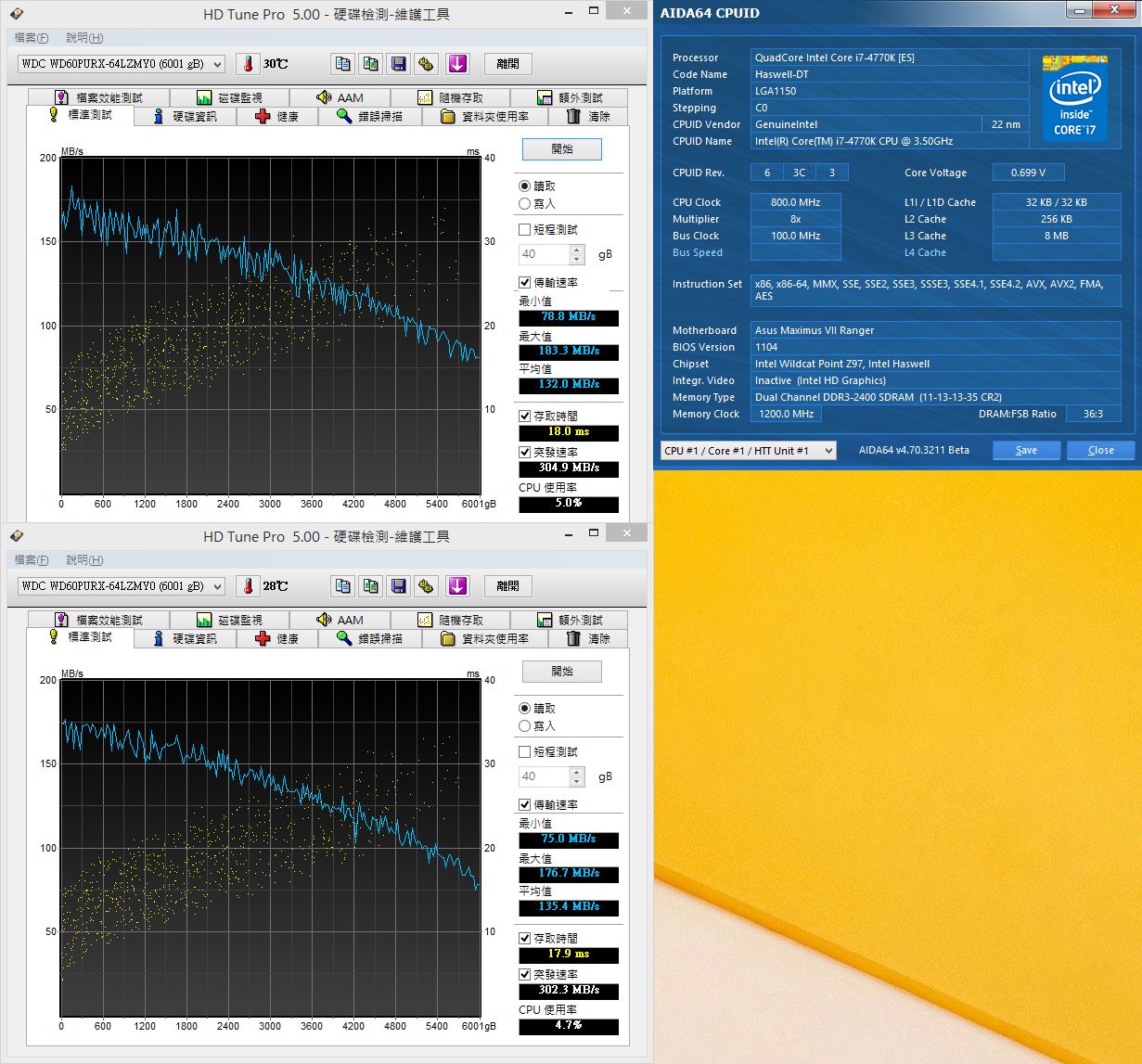
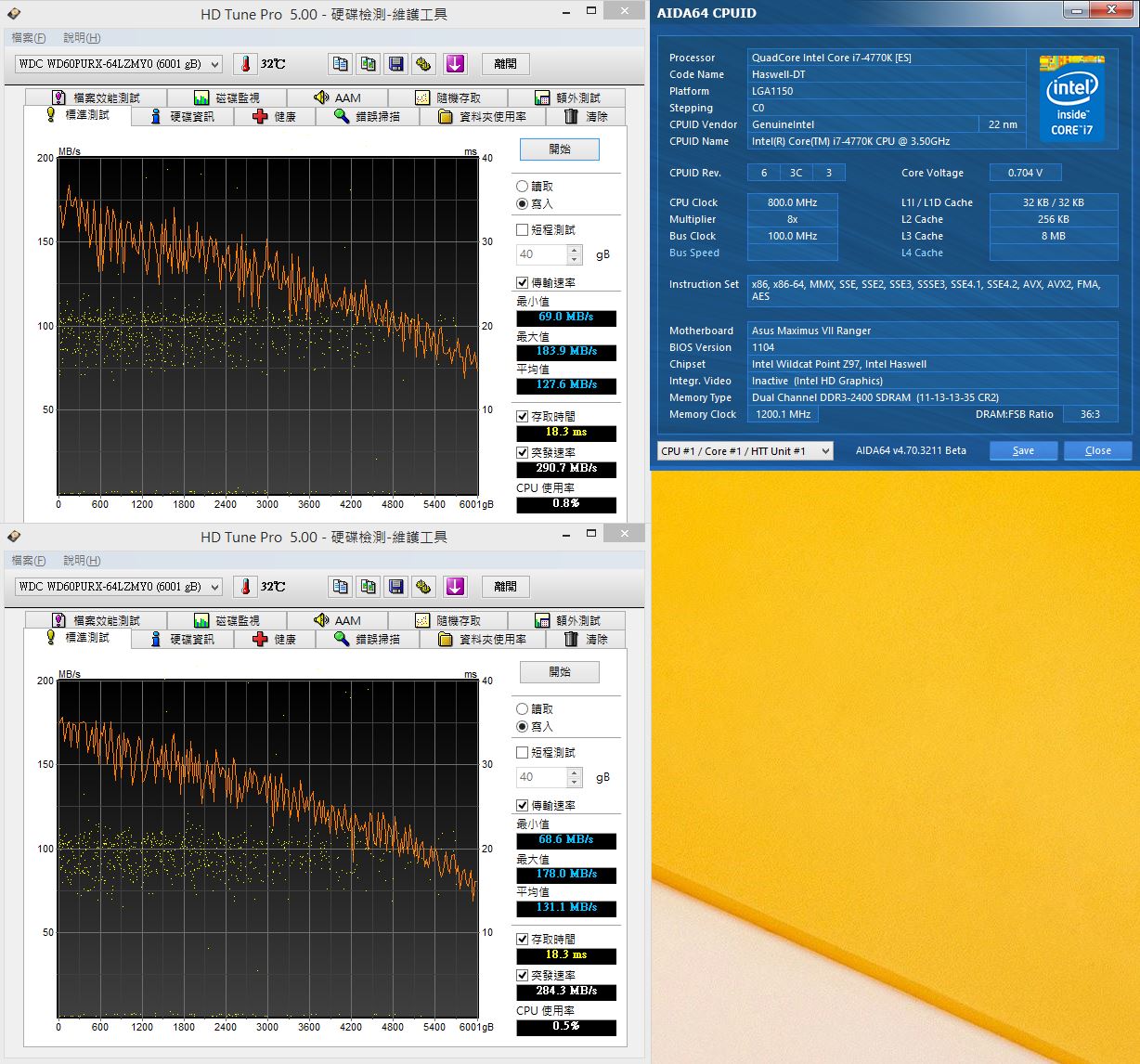
WD Purple 6TB整體傳輸表現還算不錯,最高讀取及寫入速度達到180MB/sec,當然身為硬碟弱項就是搜尋時間跟傳輸速度與高速SSD產品不能比,不過就作為影像資料備份而言,容量及穩定性還是相對重要的。
檔案效能測試&IOPS測試&額外測試
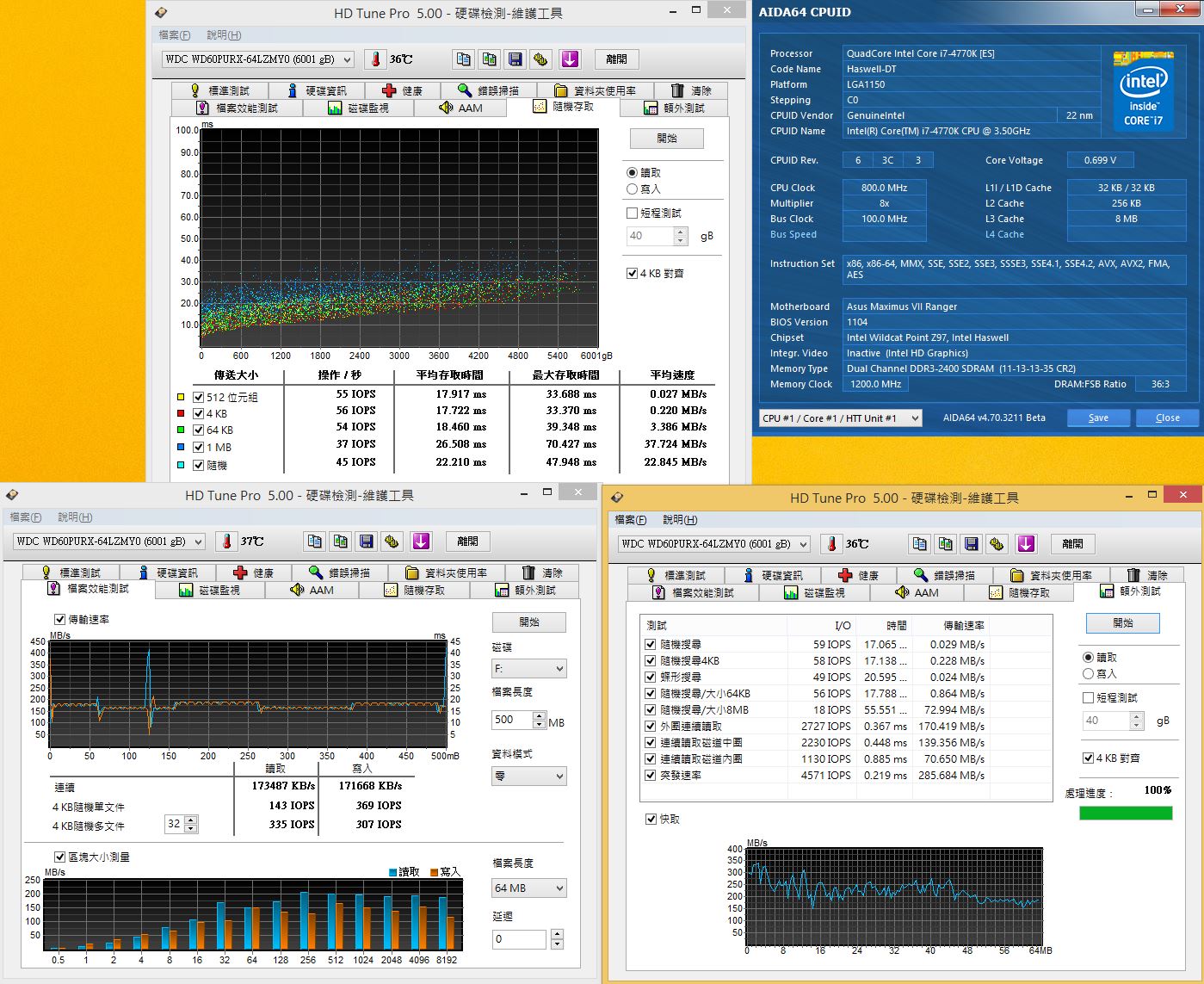
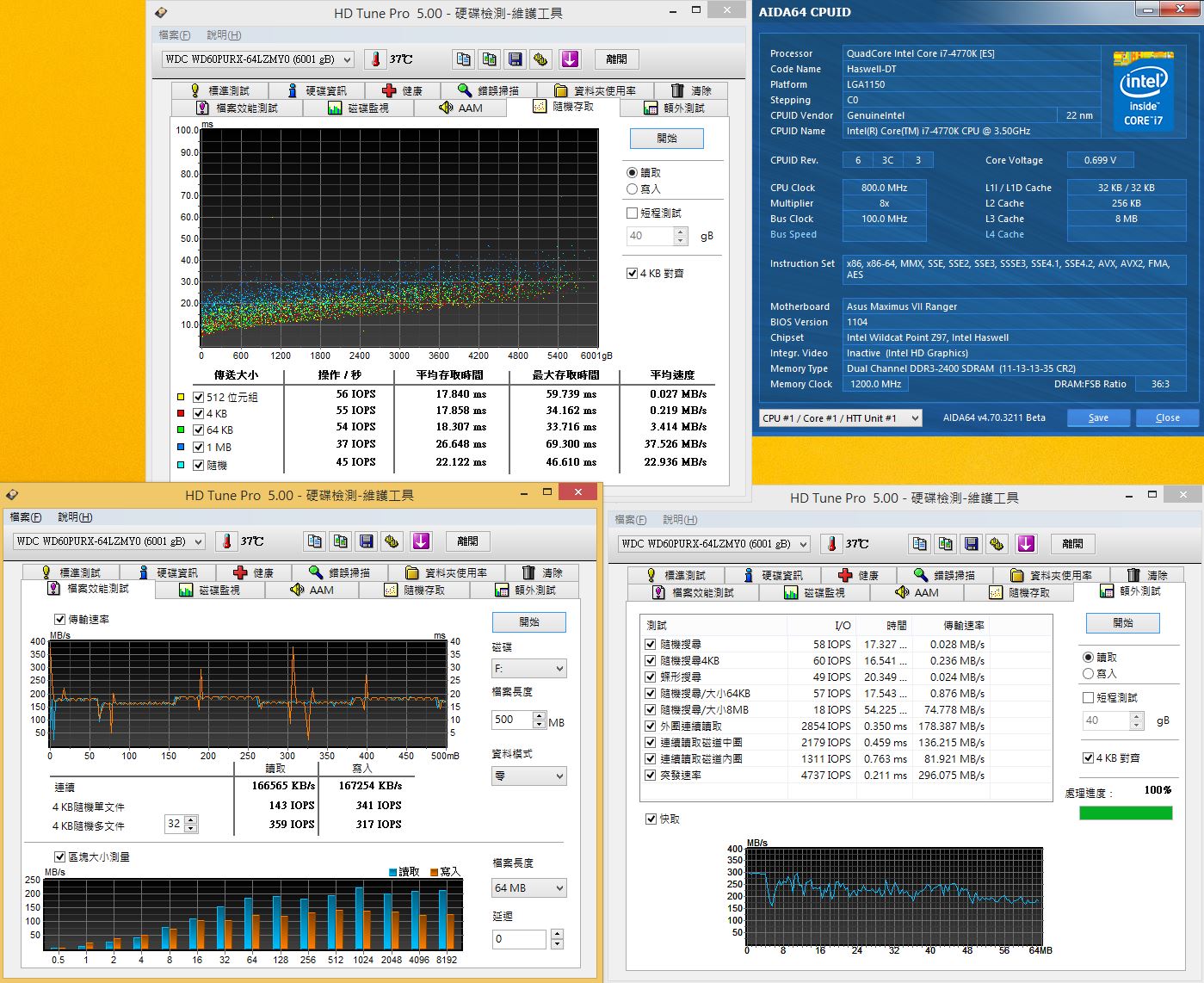
AS SSD BENCHMARK

傳輸速度還算不錯,最高讀取大約都有160MB/sec以上的效能表現,最高寫入大約都有145MB/sec以上的效能表現。
ATTO
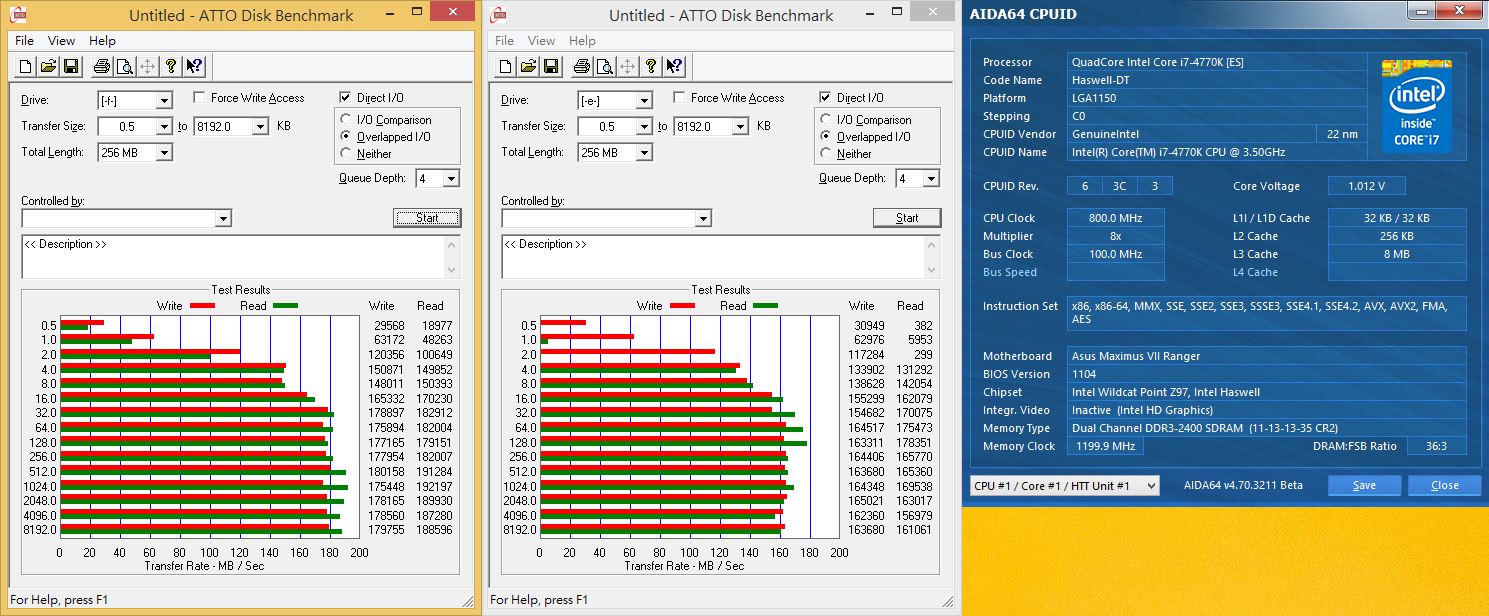
效能表現,2顆讀取及寫入效能最高有突破178MB/Sec及165MB/Sec左右的傳輸效能。
CrystalDisk info
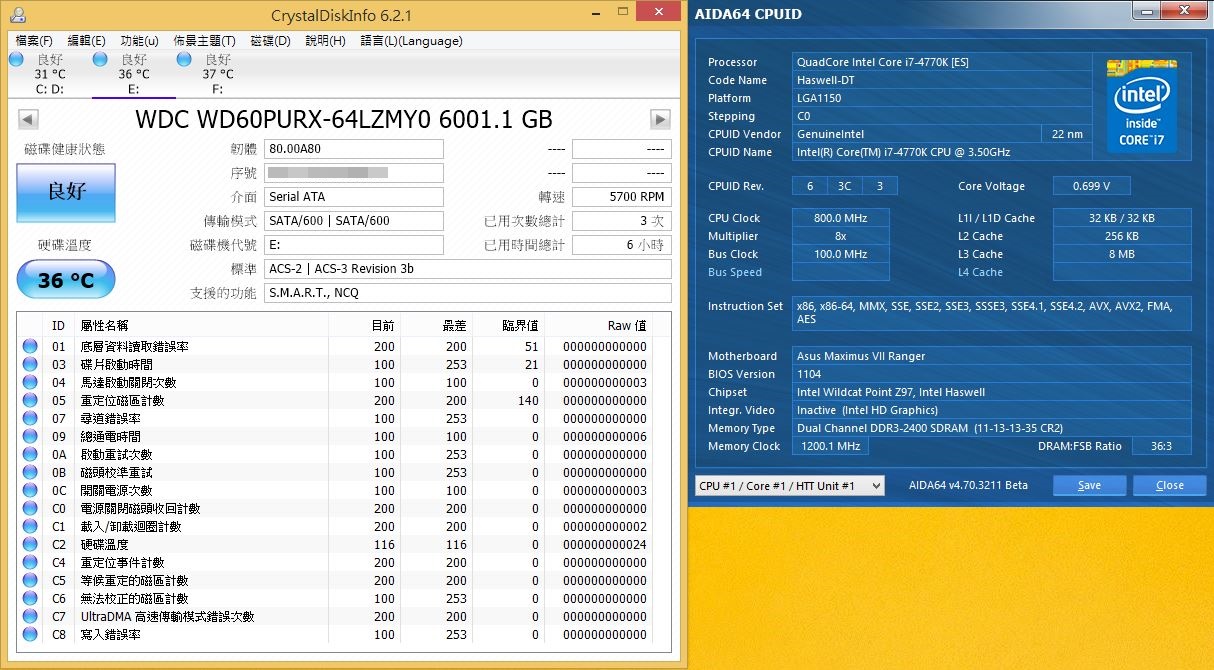
CrystalDiskMark
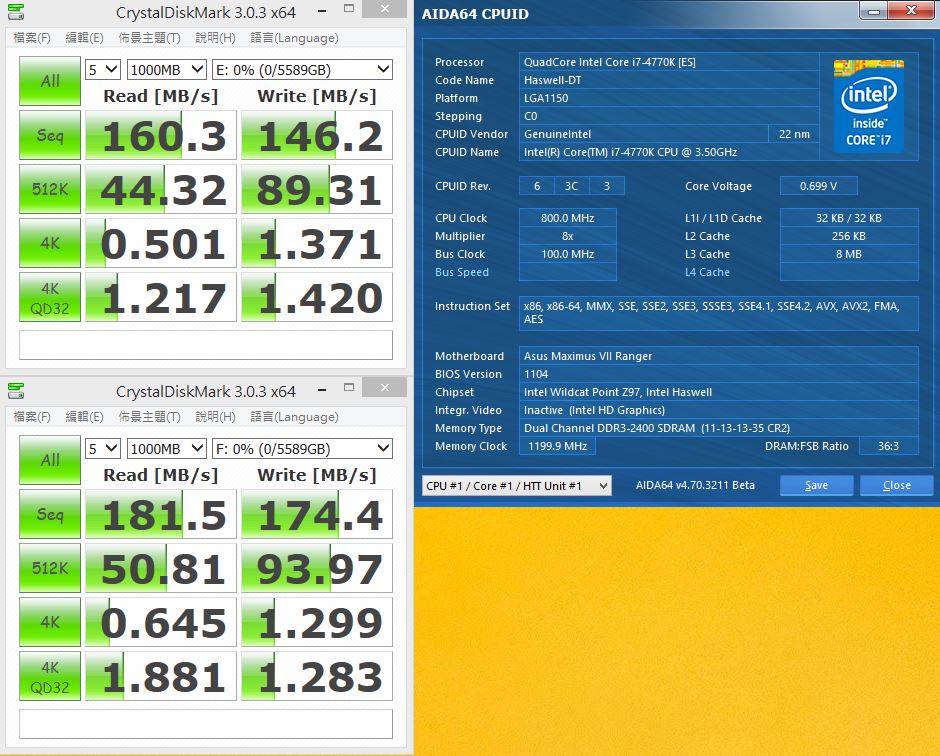
2顆讀取及寫入效能最高有突破146MB/Sec左右的傳輸效能。
AIDA硬碟測試
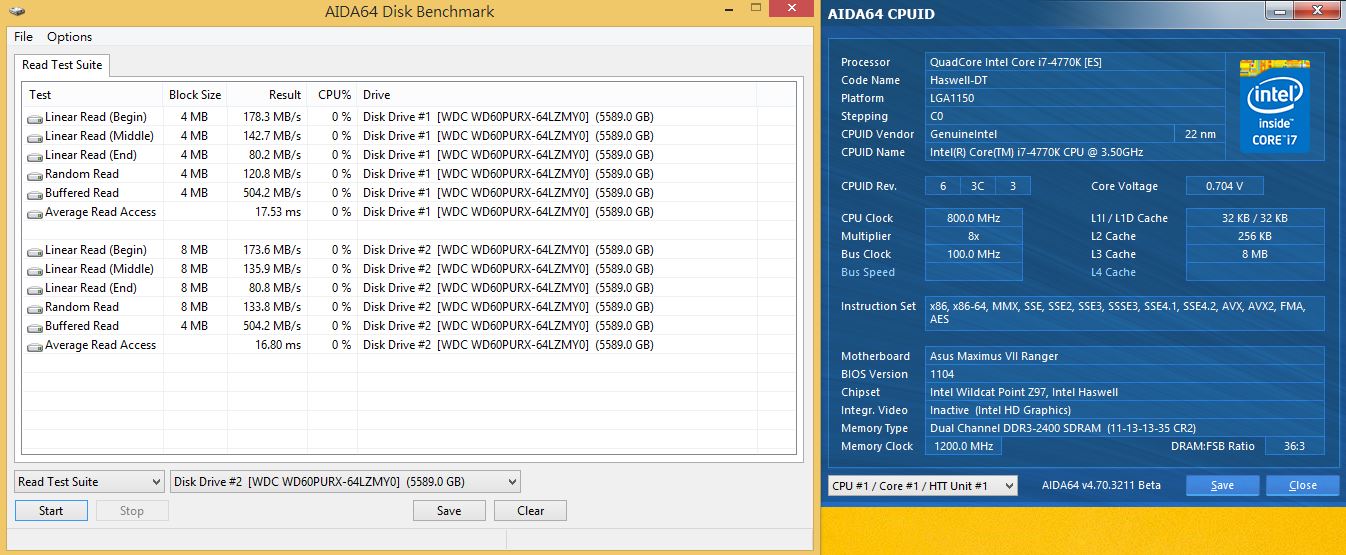
WD Purple 6TB整體傳輸表現還算不錯,最高讀取達到170MB/sec,大約17ms左右搜尋時間則還算不錯。
AJA Test
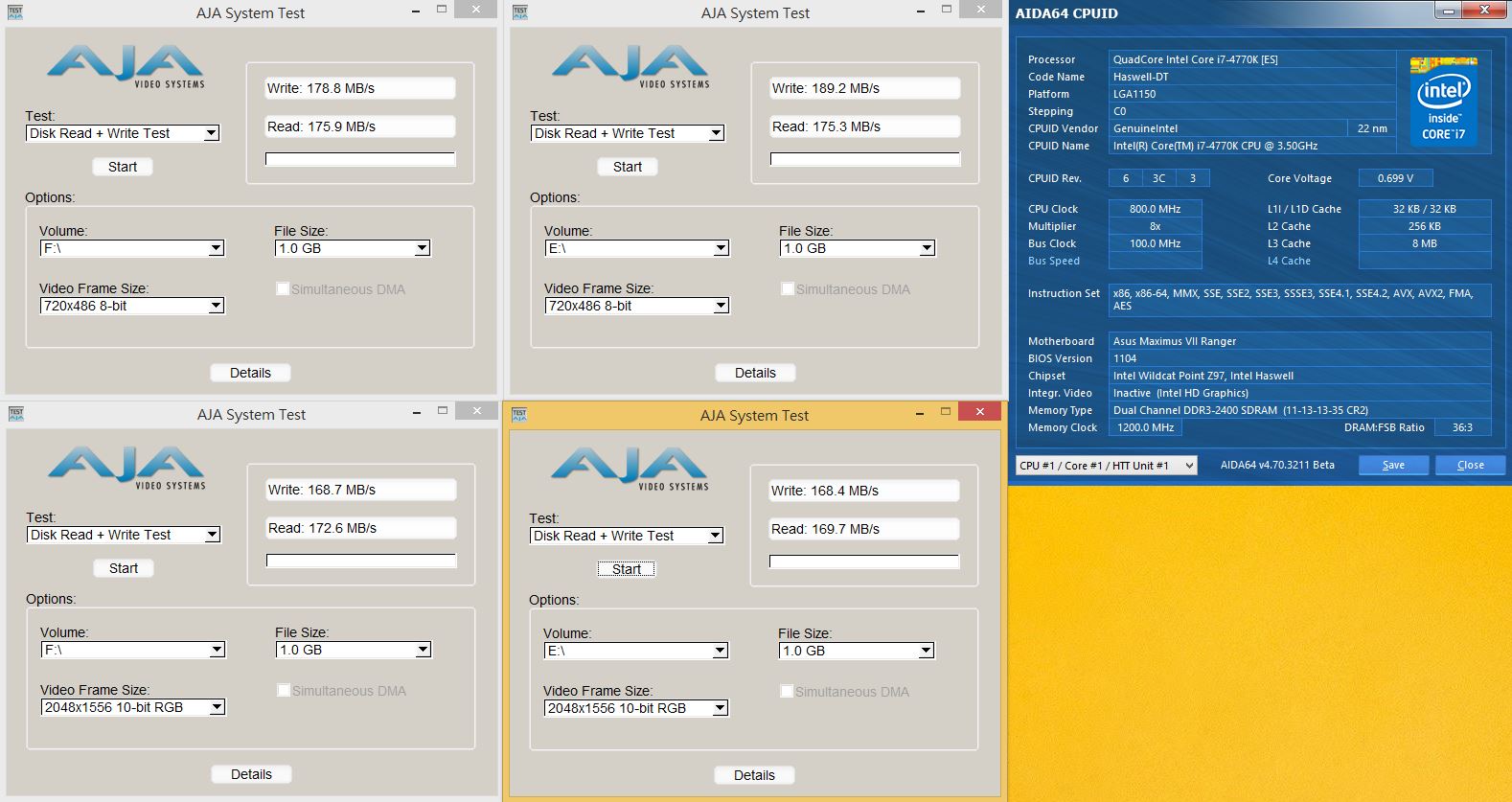
WD Purple 6TB整體傳輸表現相當不錯,最快讀取及寫入達到175MB/sec及189MB/sec。
PCMARK VANTAGE
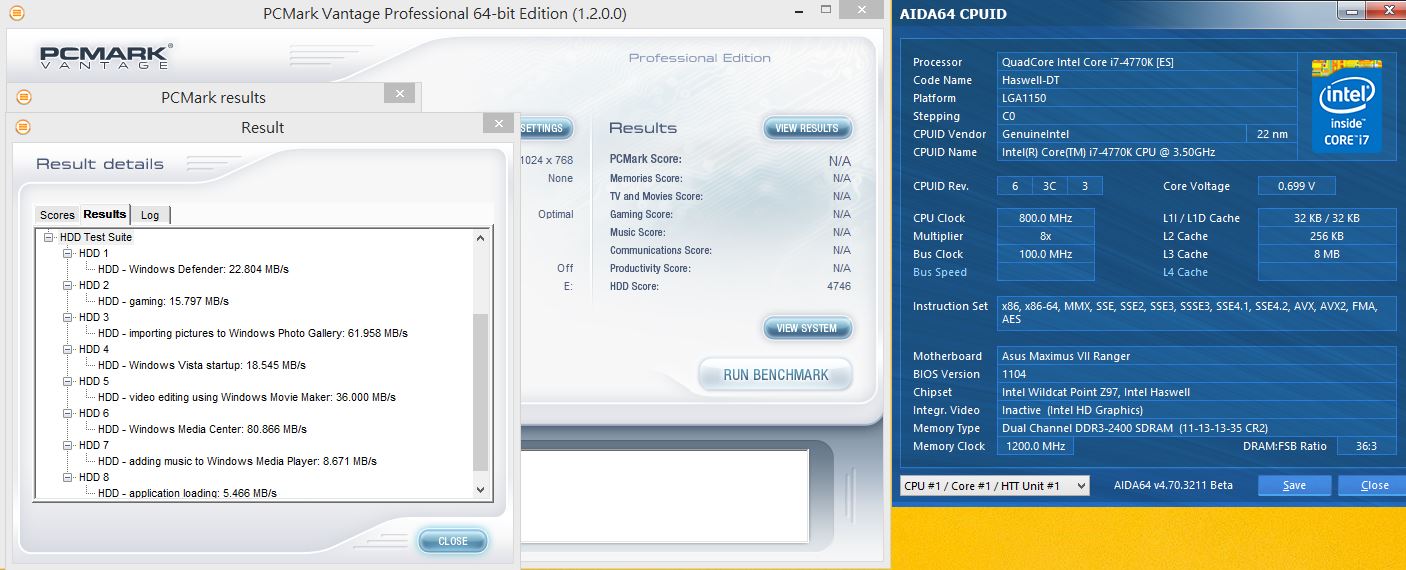
得分為4746,效能比起一般硬碟產品也是稍微遜色,但受益於單碟密度提升,整體效能也較4TB版本也小有進步。
PCMARK 7
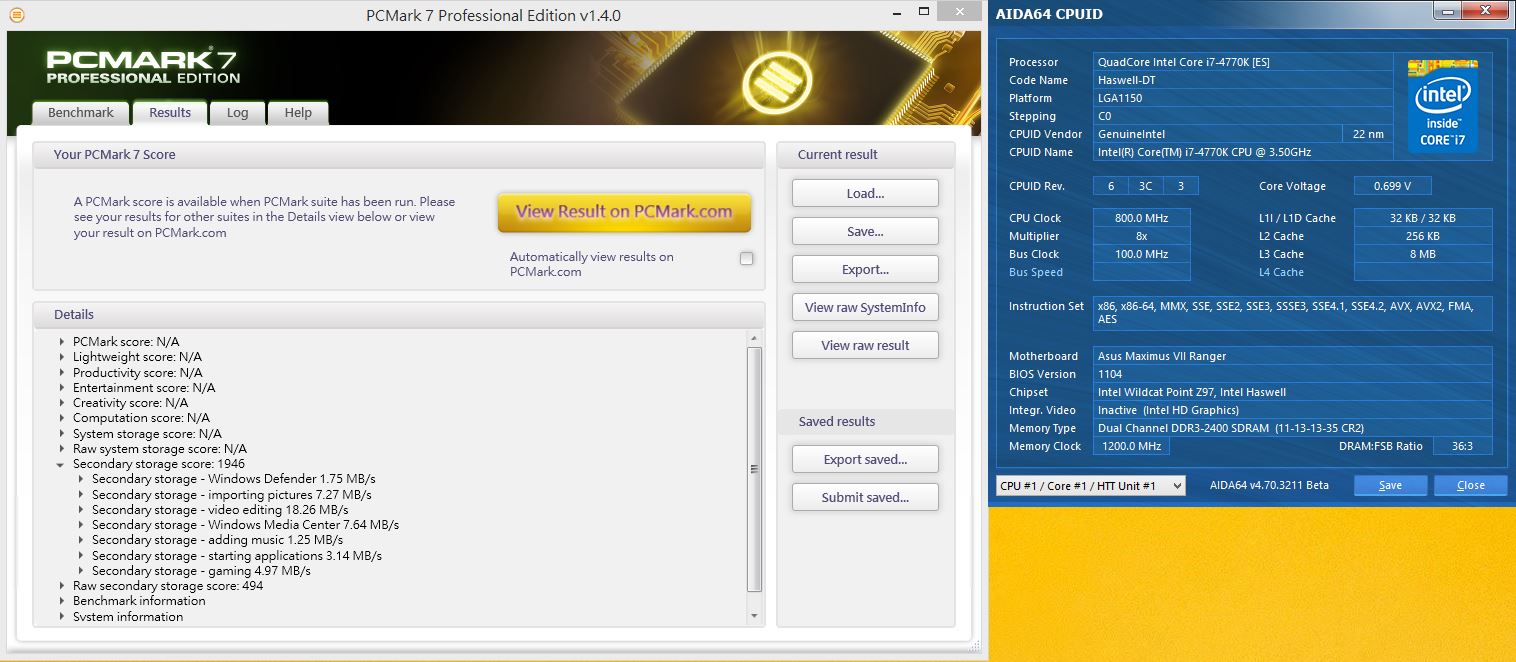
得分分別為1946,效能比起一般硬碟產品也是稍微遜色,但受益於單碟密度提升,整體效能也較4TB版本也小有進步。
PCMARK 8
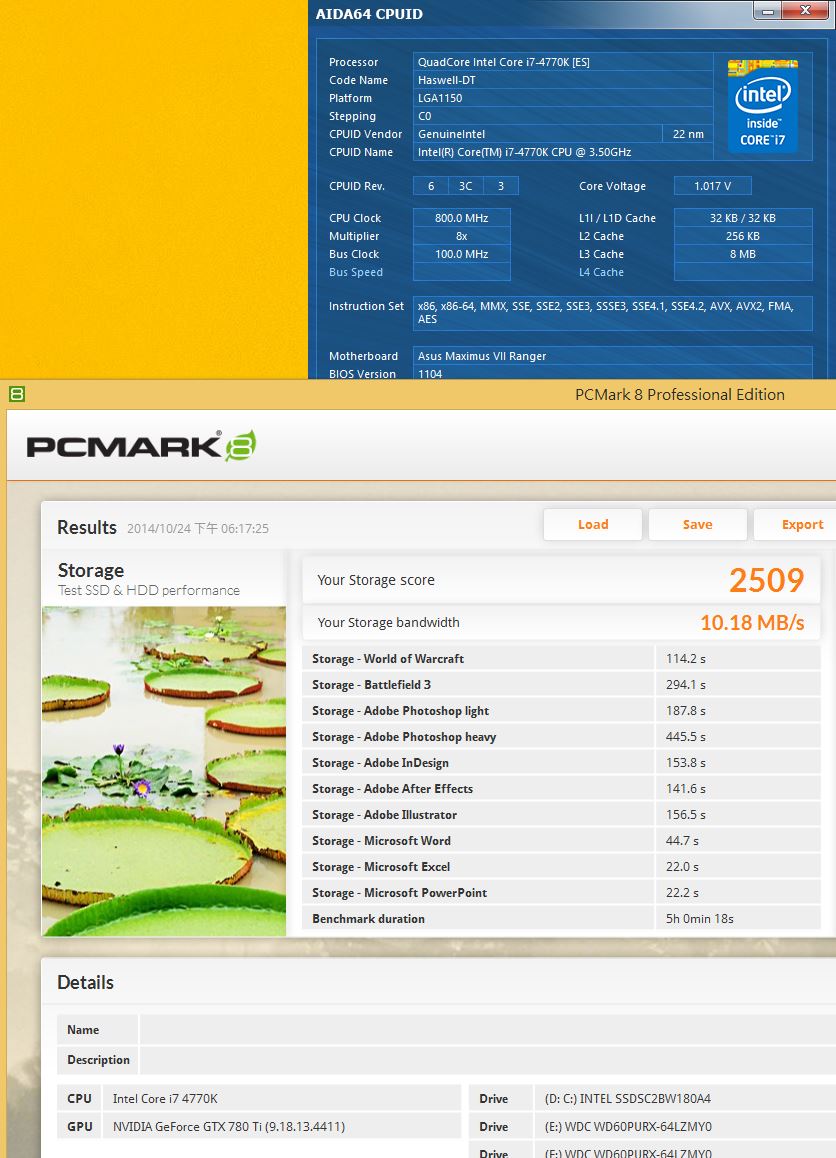
得分分別為2509。
Surveillance Benchmark
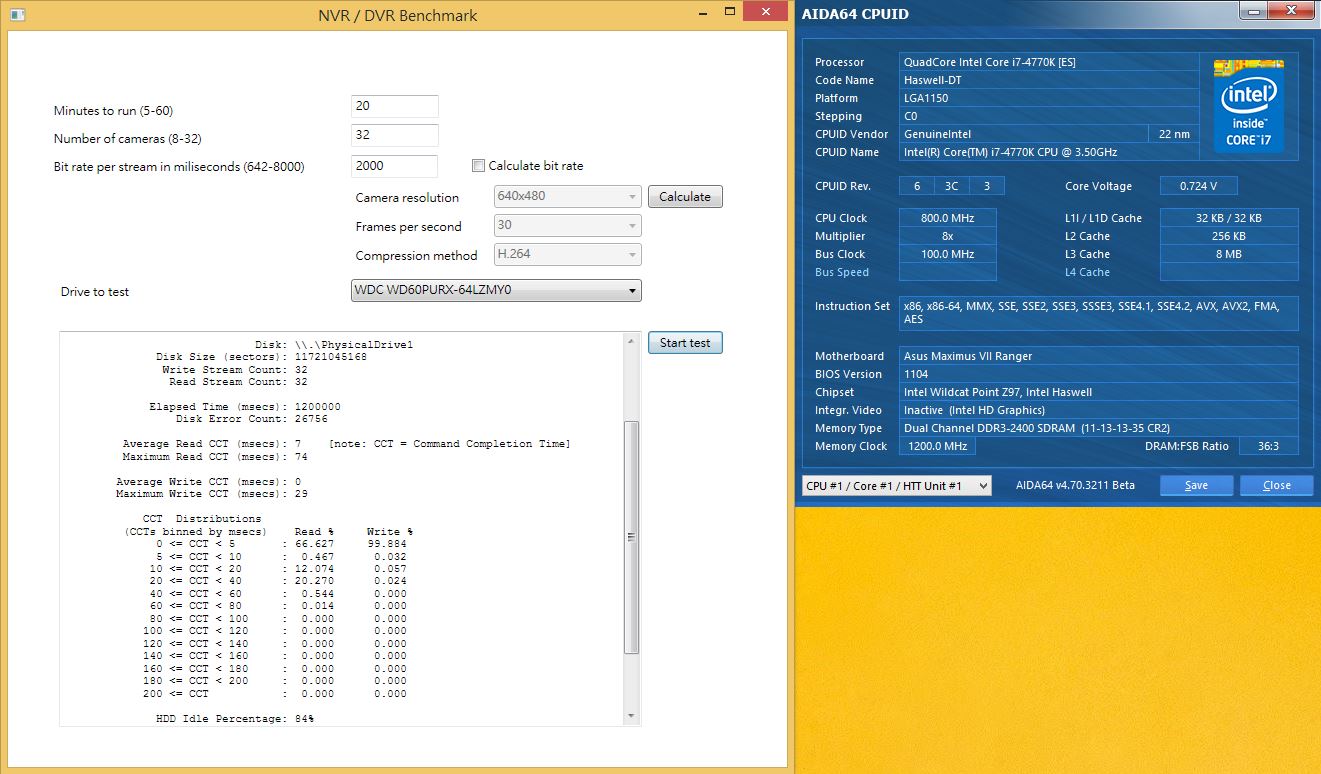
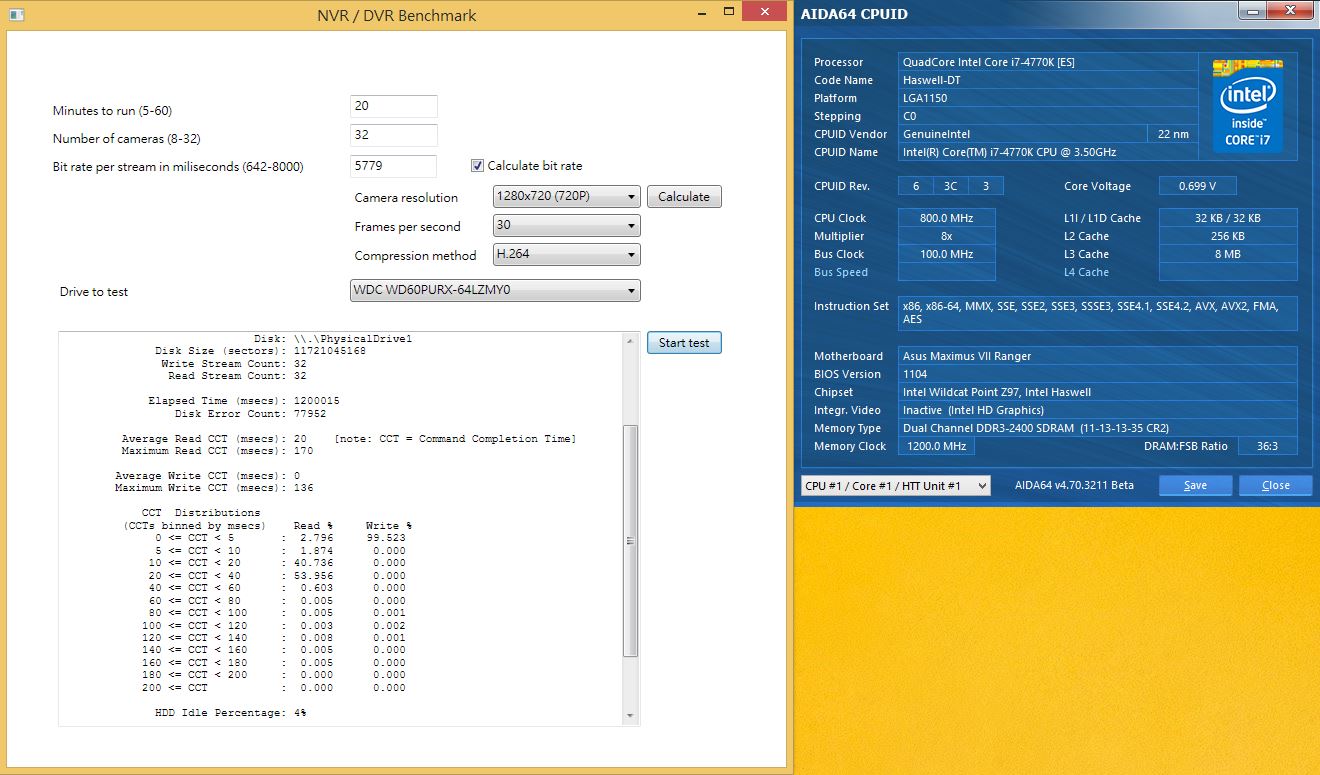
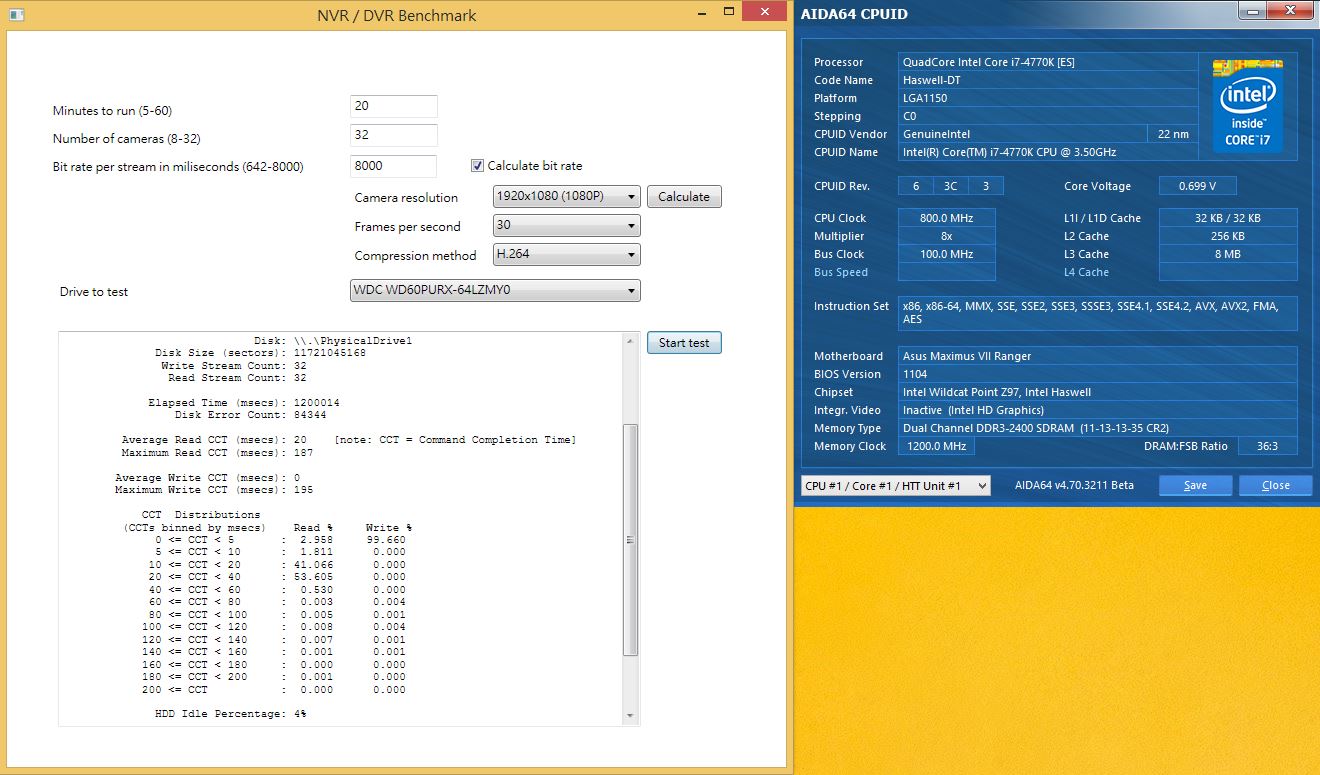
測試組合

WD Purple 6TB、QNAP VS-4116 Pro+及VIVOTEK IP8130。
產品外箱

Qnap製品,相當知名的NAS廠商及VIVOTEK也是相當知名的網路攝影機廠商。
QNAP VS-4116 Pro+ 特色


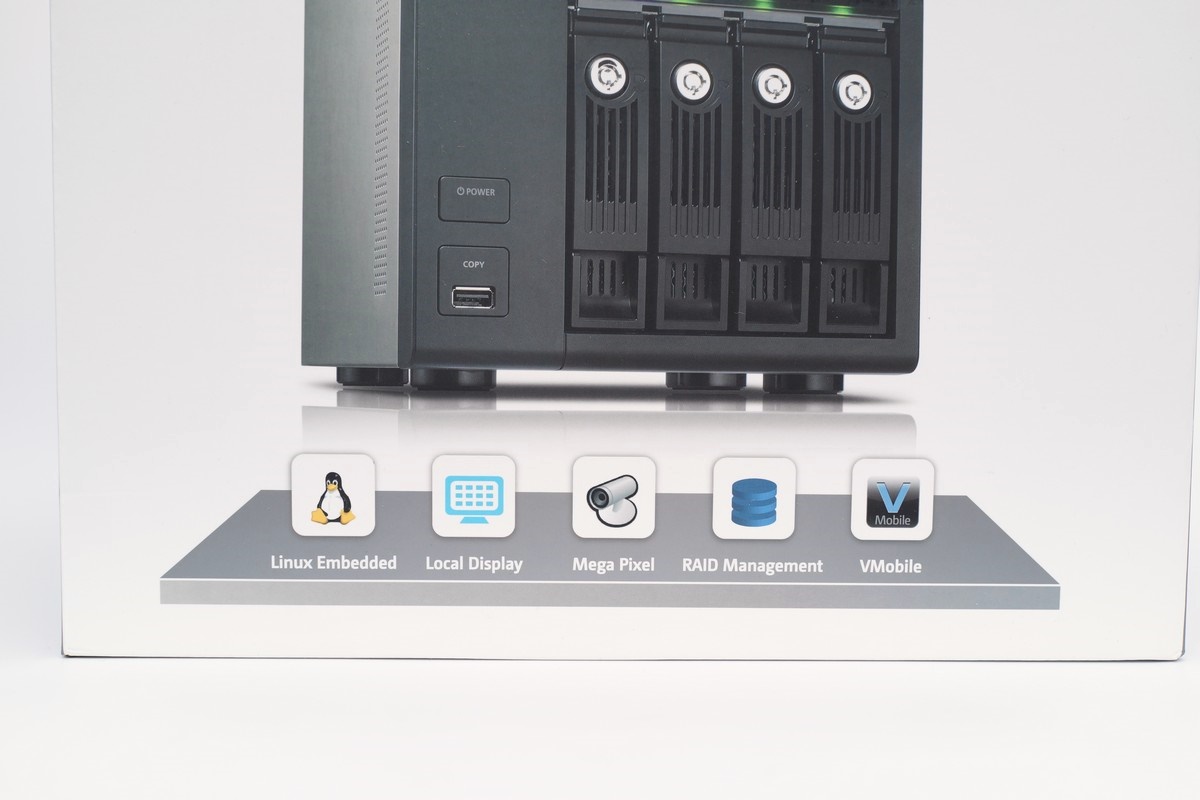

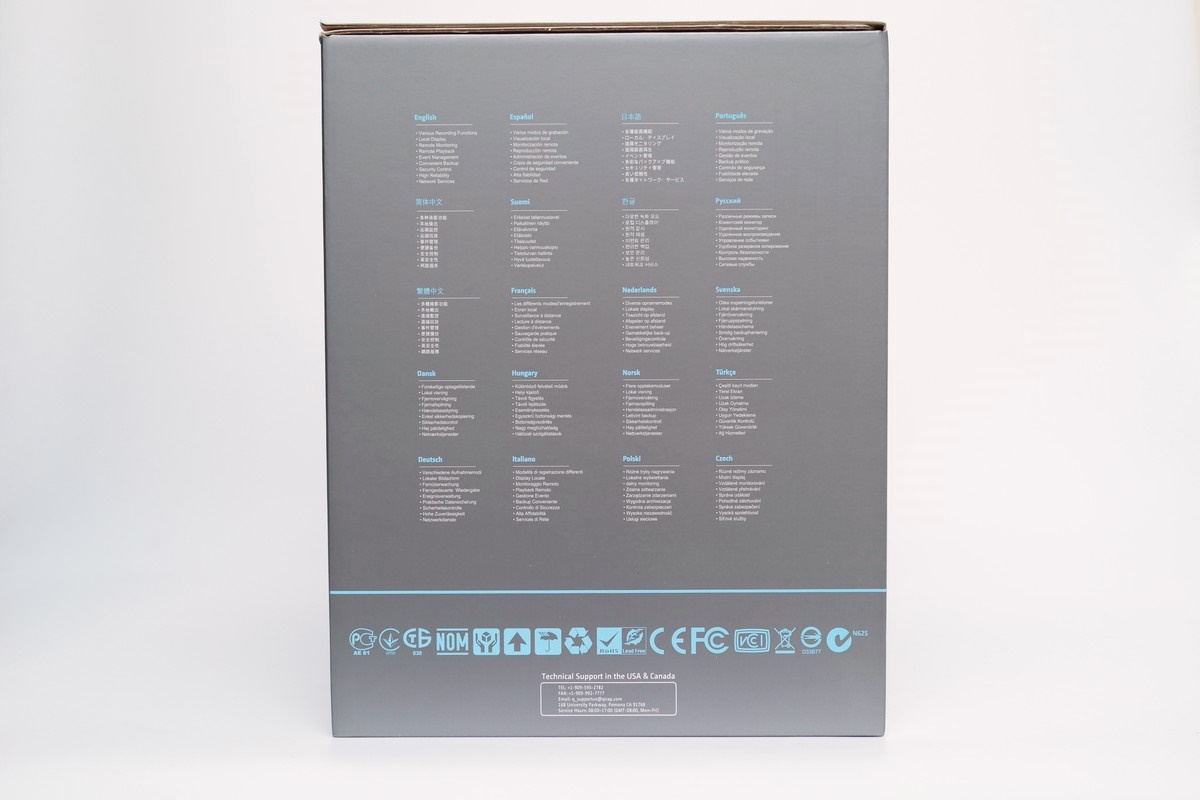
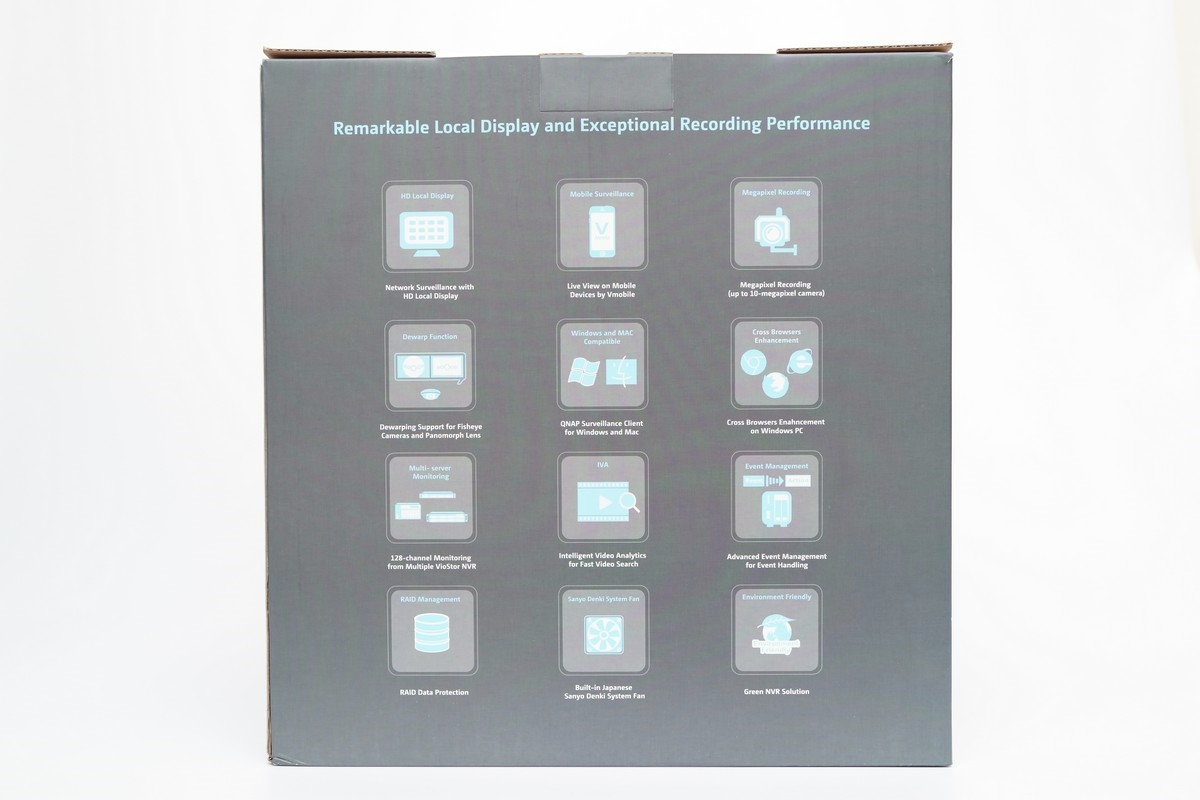
VS-4116 Pro+ 支援最大 16TB儲存容量,滿足高畫質 H.264、MPEG-4、M-JPEG 和 MxPEG 影像的儲存需求。伺服器等級的面板、配備 Sanyodenki 系統風扇以及無風扇的熱導管設計,皆可確保系統可靠性,維持系統運作不間斷。此外,透過硬體解碼,提供高達 180 fps 高畫質 1080p 順暢的本機影像輸出。另外NVR系統硬體的配置相當高,硬體規格請
參考上方提把
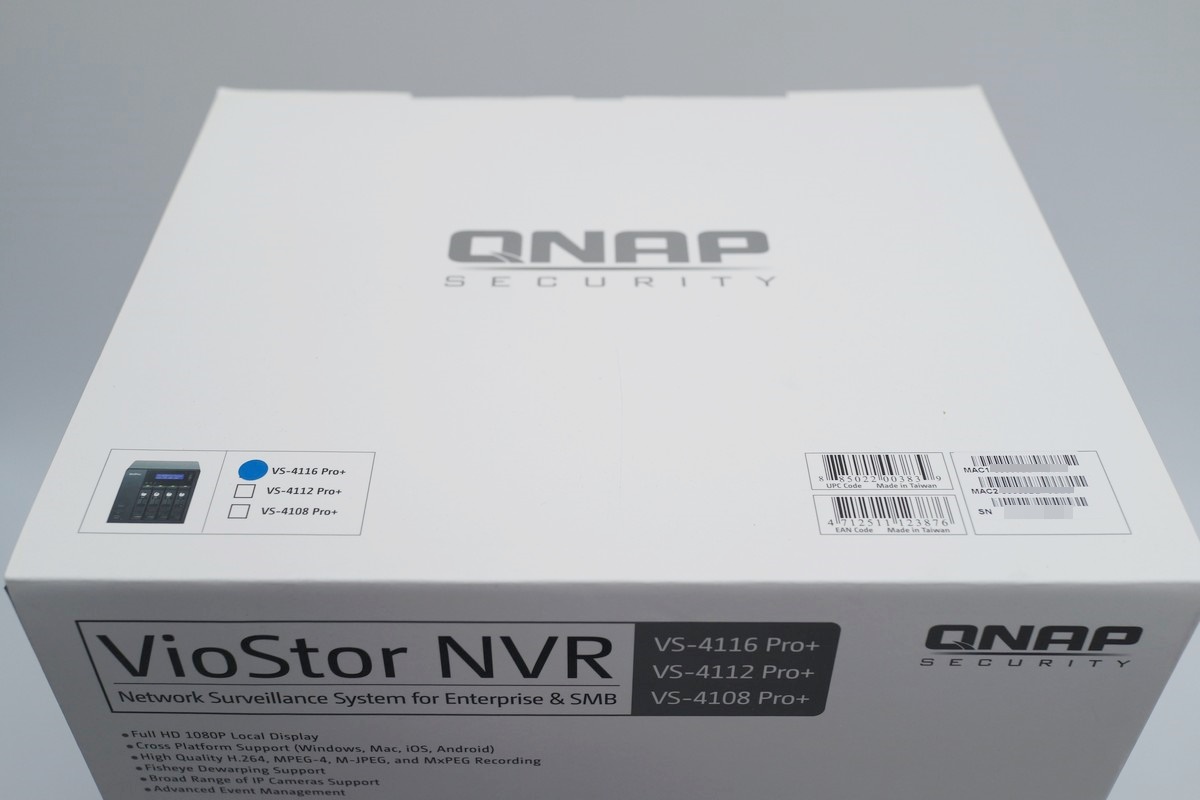
NVR系統為MIT的精品。
原廠資訊頁面連結
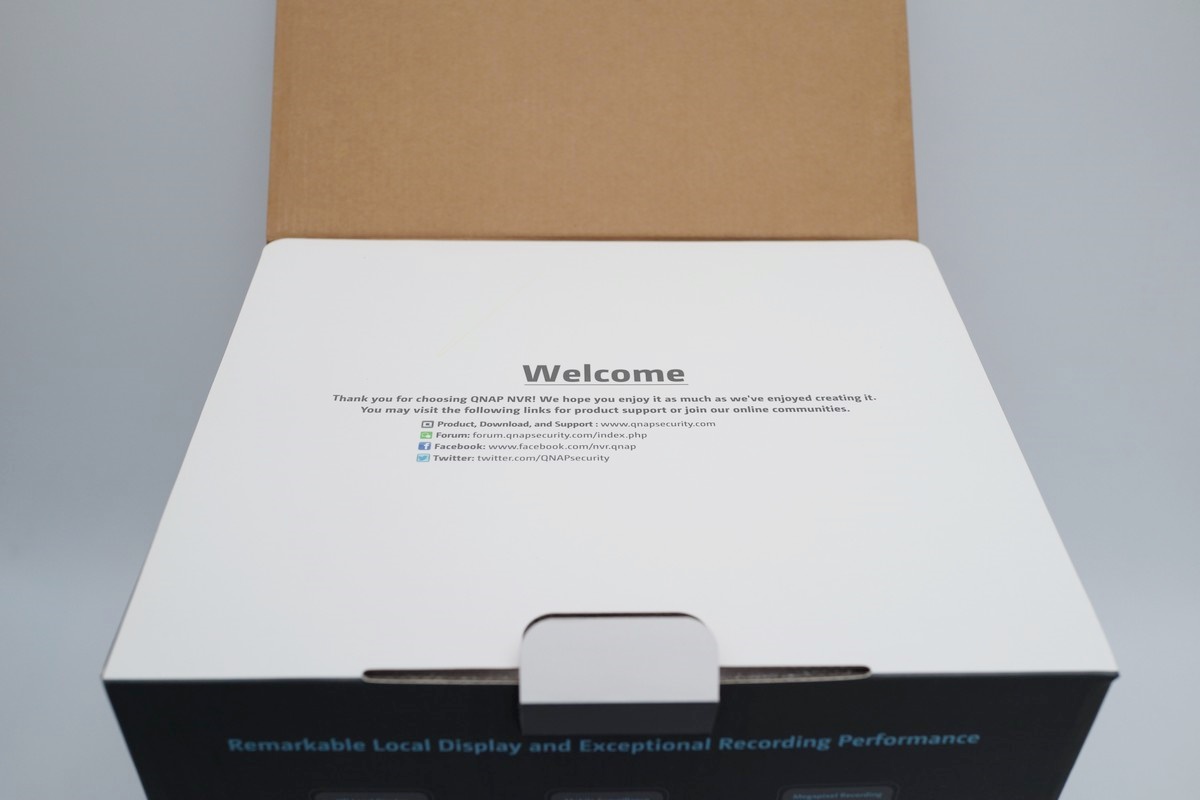
內部包裝

保護相當完善,避免運送途中碰撞損傷,內部有NVR系統、說明書及配件。
NVR系統及配件

相關線材

應用程式光碟、網路線、電源線、安全鎖及螺絲等。
NAS系統正面

擁有4個硬碟安裝空間,讓使用者有配置更多的儲存空間的可能。
NVR系統相關訊號指示燈


硬碟支架及上蓋處有硬碟1-4使用標示,本體上有監控面板、網路訊號指示、開機燈號、故障指示及狀態燈等,讓使用者可輕鬆掌握NAS系統的使用狀況。
側視圖

開有通風孔。
NVR系統後側

配置有1組9CM系統風扇協助系統散熱,讓系統能在環境溫度較低的工作環境中運作,強化系統穩定度,相關連接埠除了電源連接埠外,計有2組USB3.0、4組USB2.0、1組HDMI、音訊接口及2組 Giga Lan埠。
硬碟架

施力按壓即可取出
取出硬碟架

硬碟架共有4組,Qnap VS-4116 Pro+搭配的硬碟安裝支架是2.5吋/3.5吋硬碟裝置均可相容的共用設計。
安裝硬碟

完成硬碟架的安裝作業

將硬碟架裝回NVR系統

搭配的網路攝影機

VIVOTEK IP8130
攝影機及配件

攝影機本體、變壓器、網路線及固定支架。
QNAP VS-4116 Pro+ 應用環境
除了使用驅動程式光碟安裝外,也可先到官網下載相關的應用程式
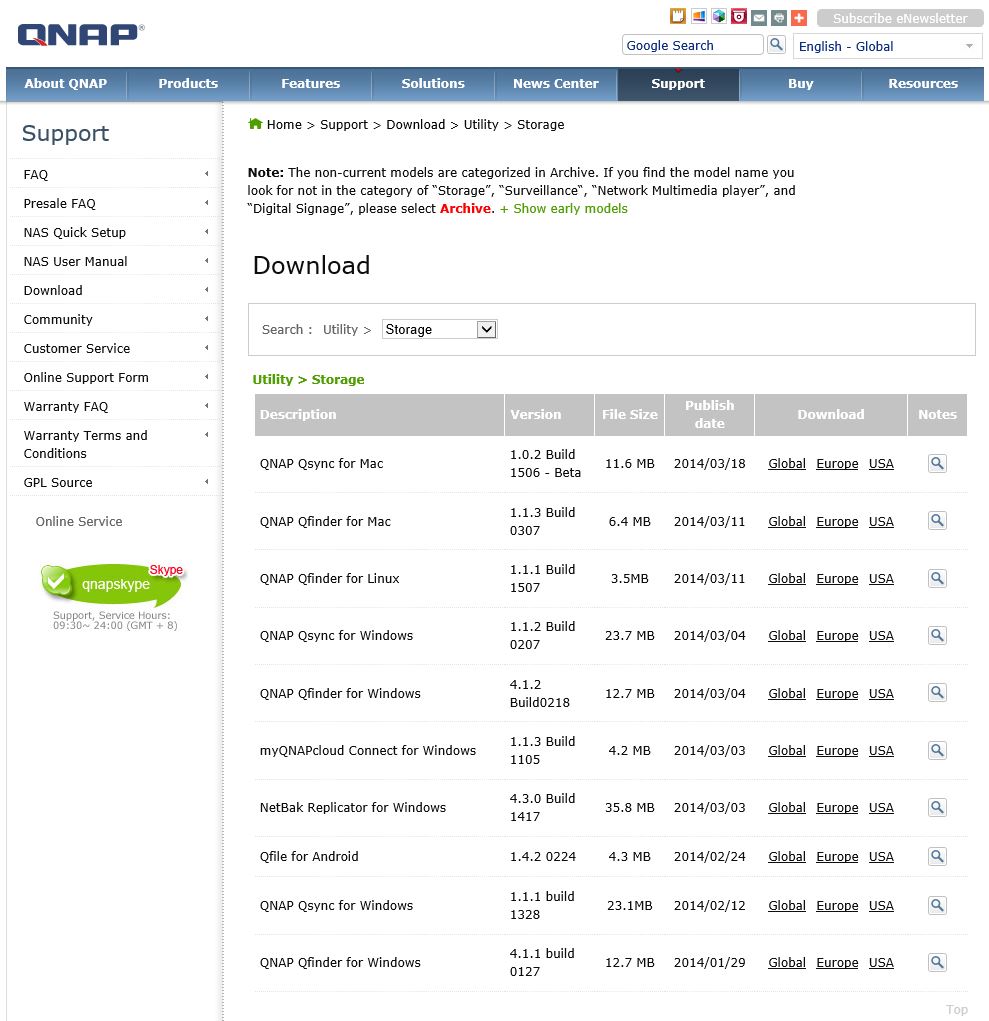
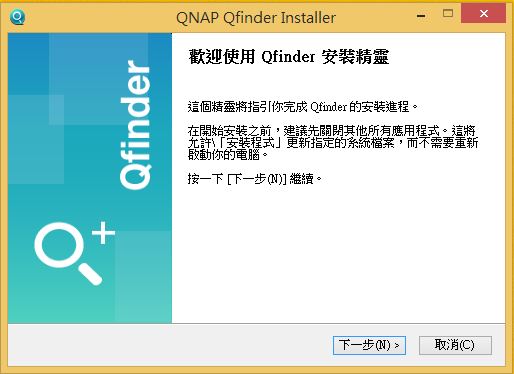
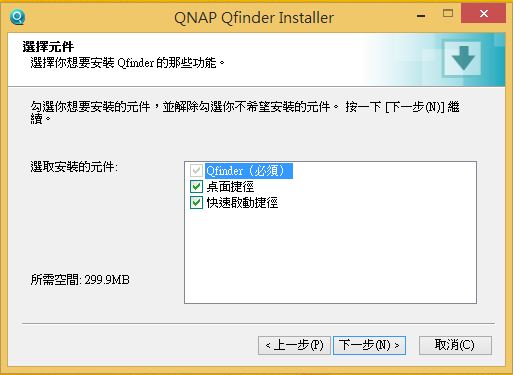
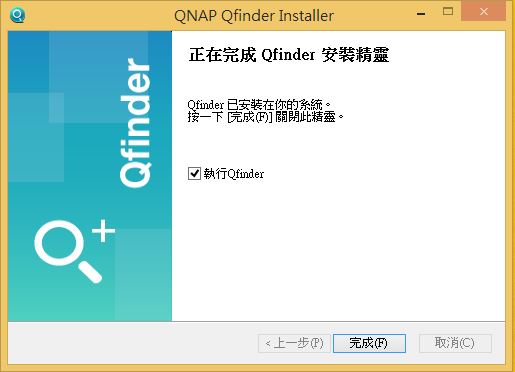
QFinder
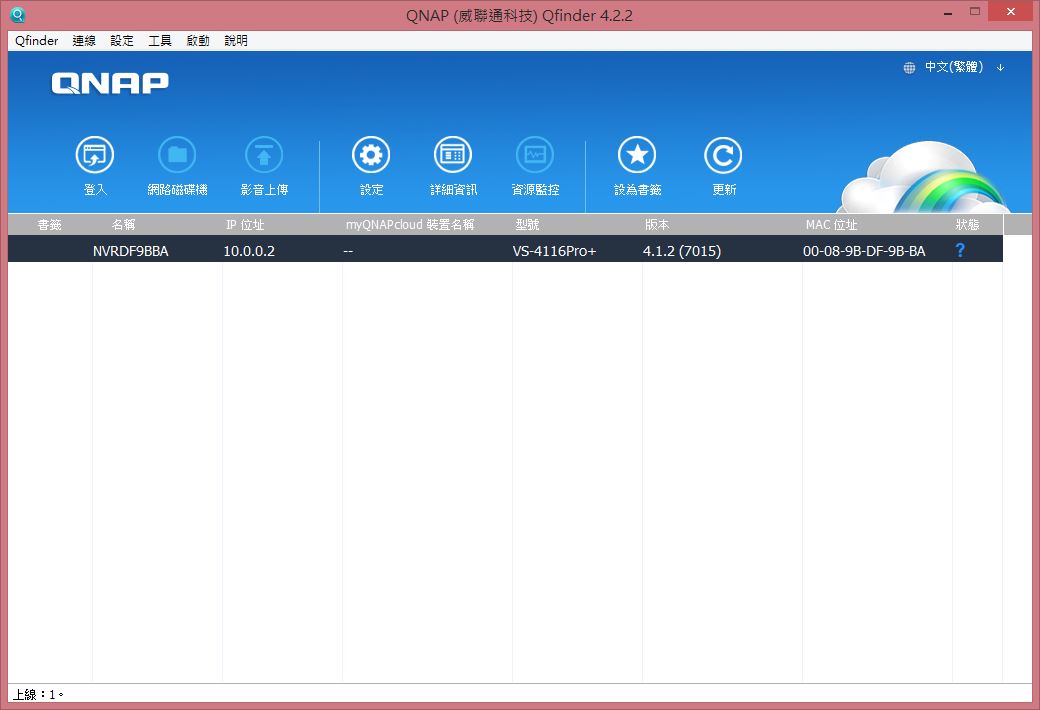
輕鬆找到Qnap VS-4116 Pro+
設定精靈
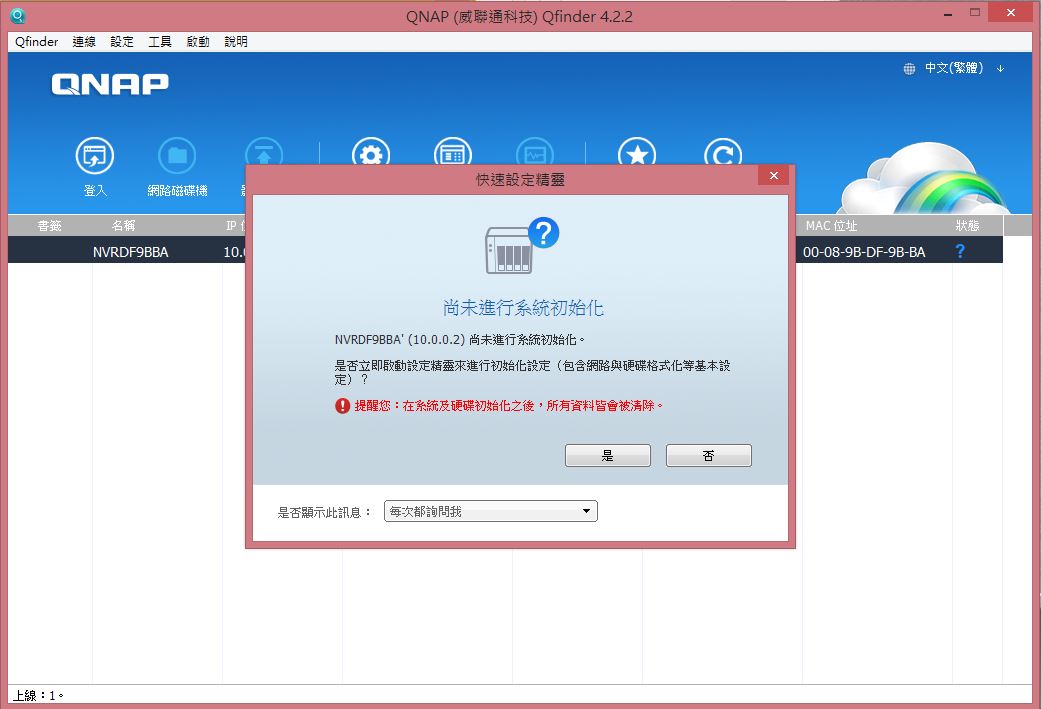
需要在Google Chrome瀏覽器介面下操作
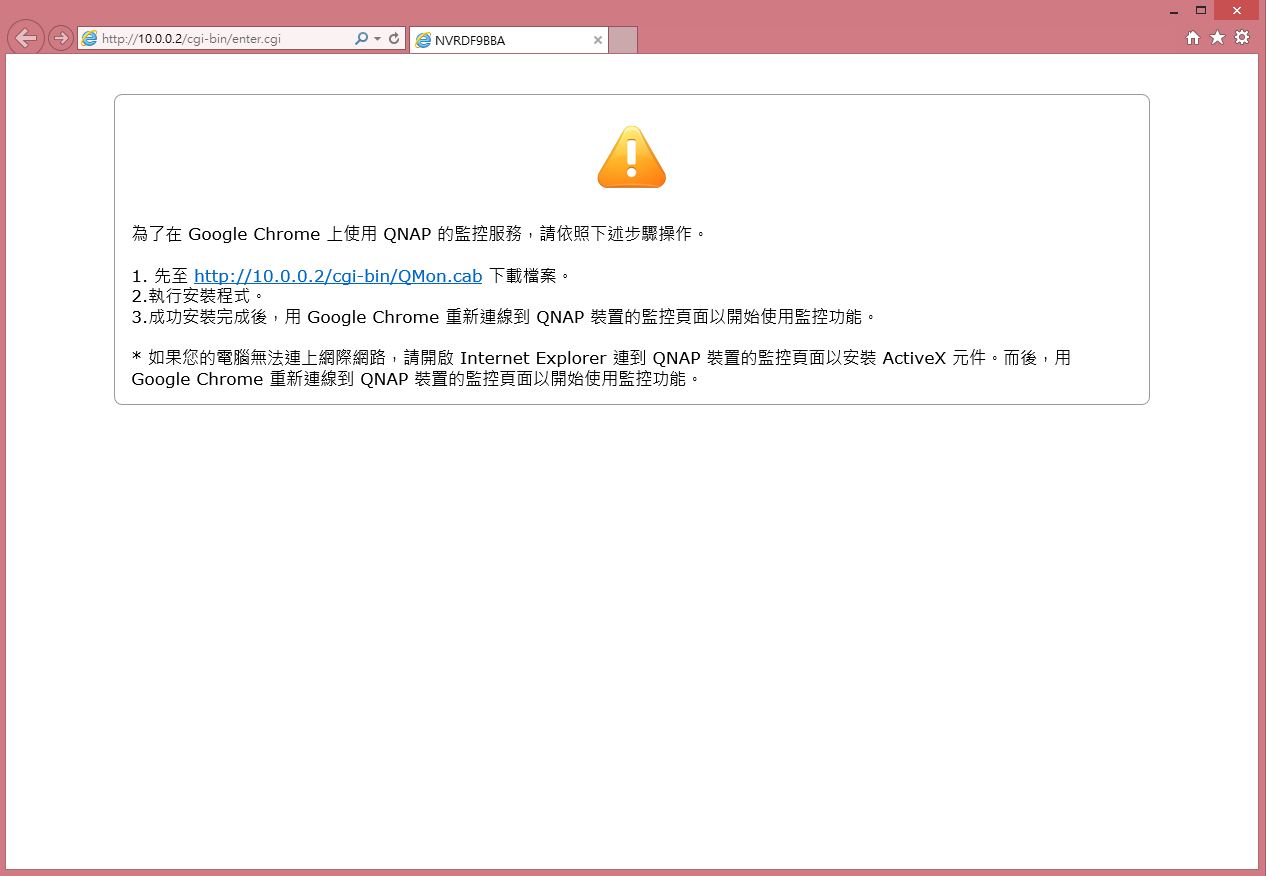
也需要安裝原廠套件。
NVR詳細資訊
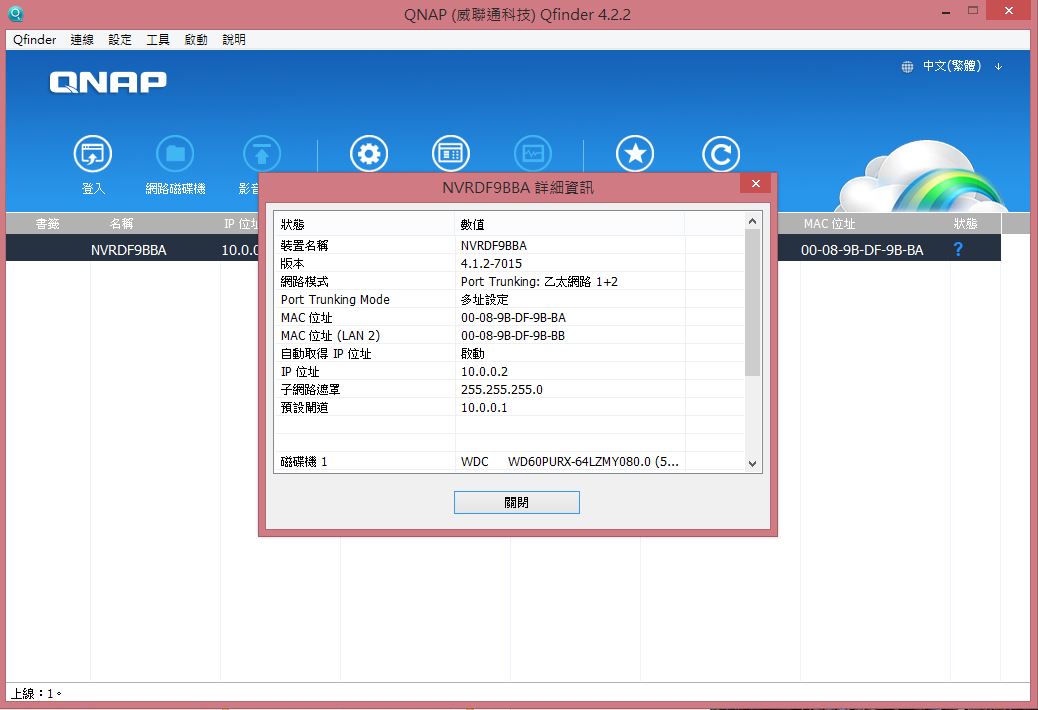
使用4顆6TB紫標硬碟
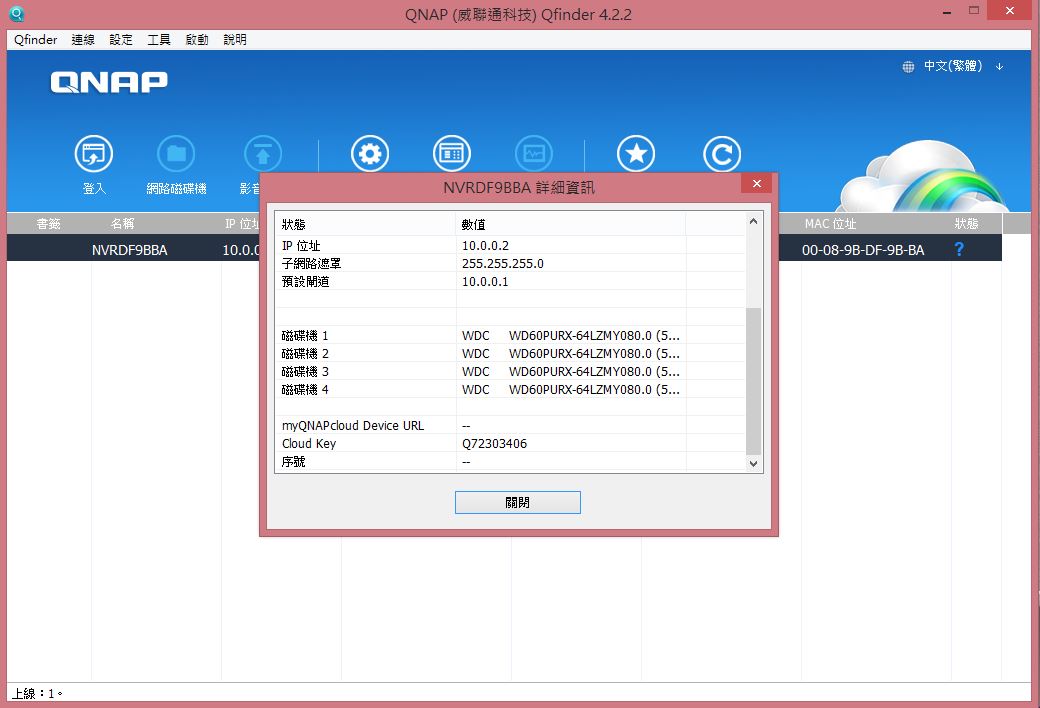
更新系統軟體
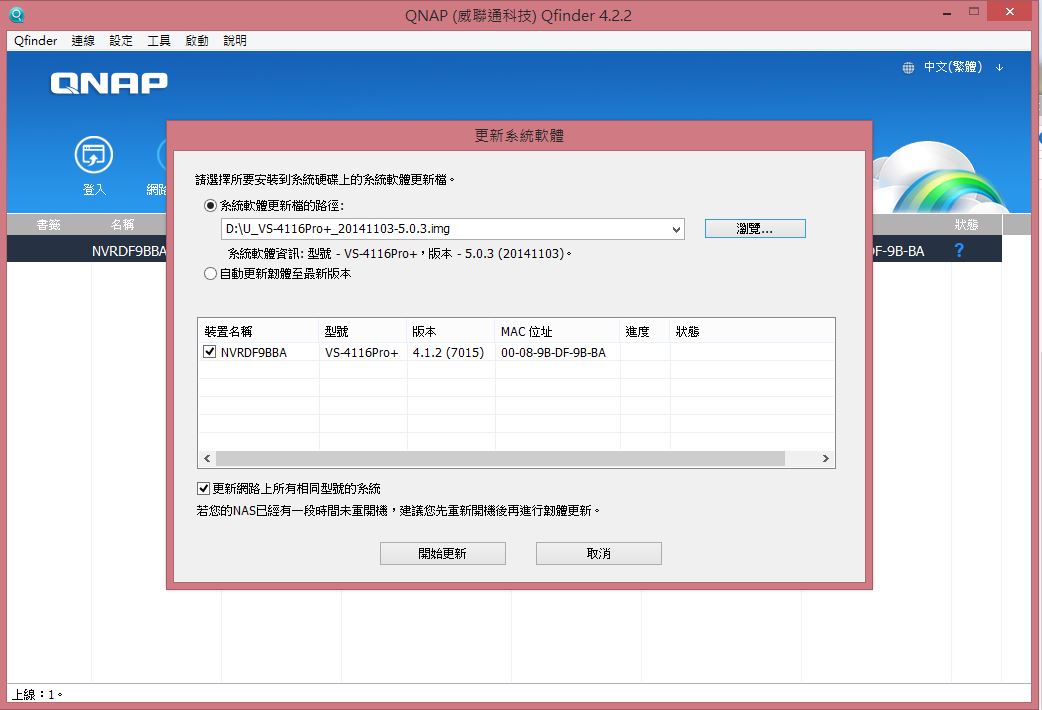
也非常簡單就能完成更新。
更新完成
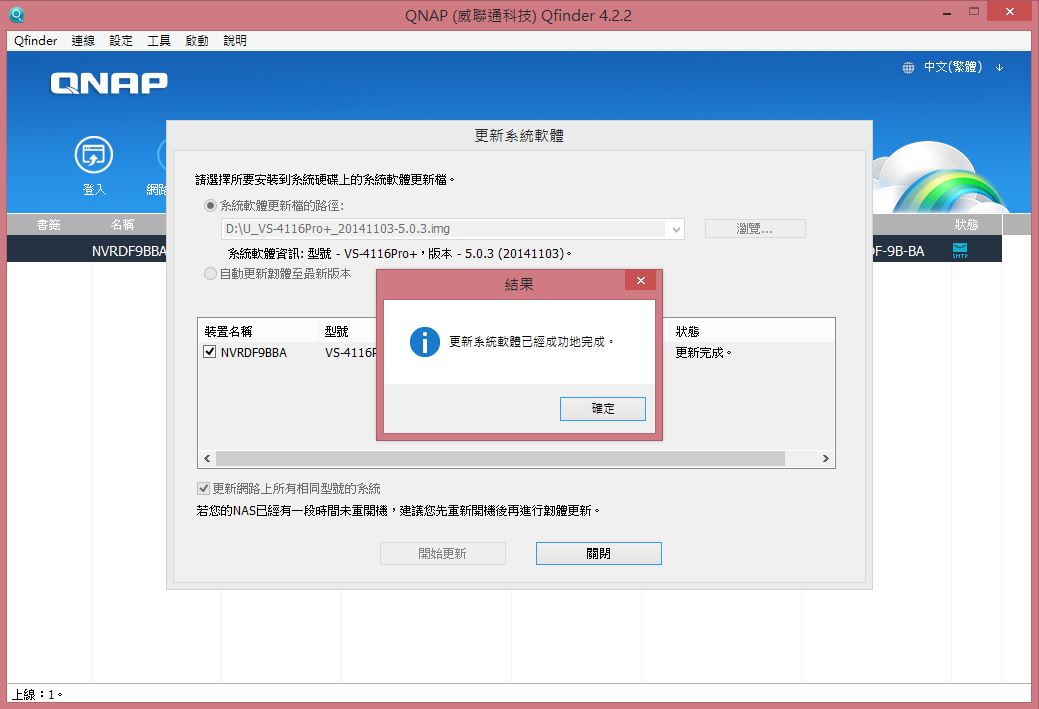
VioStor QVR登入頁面
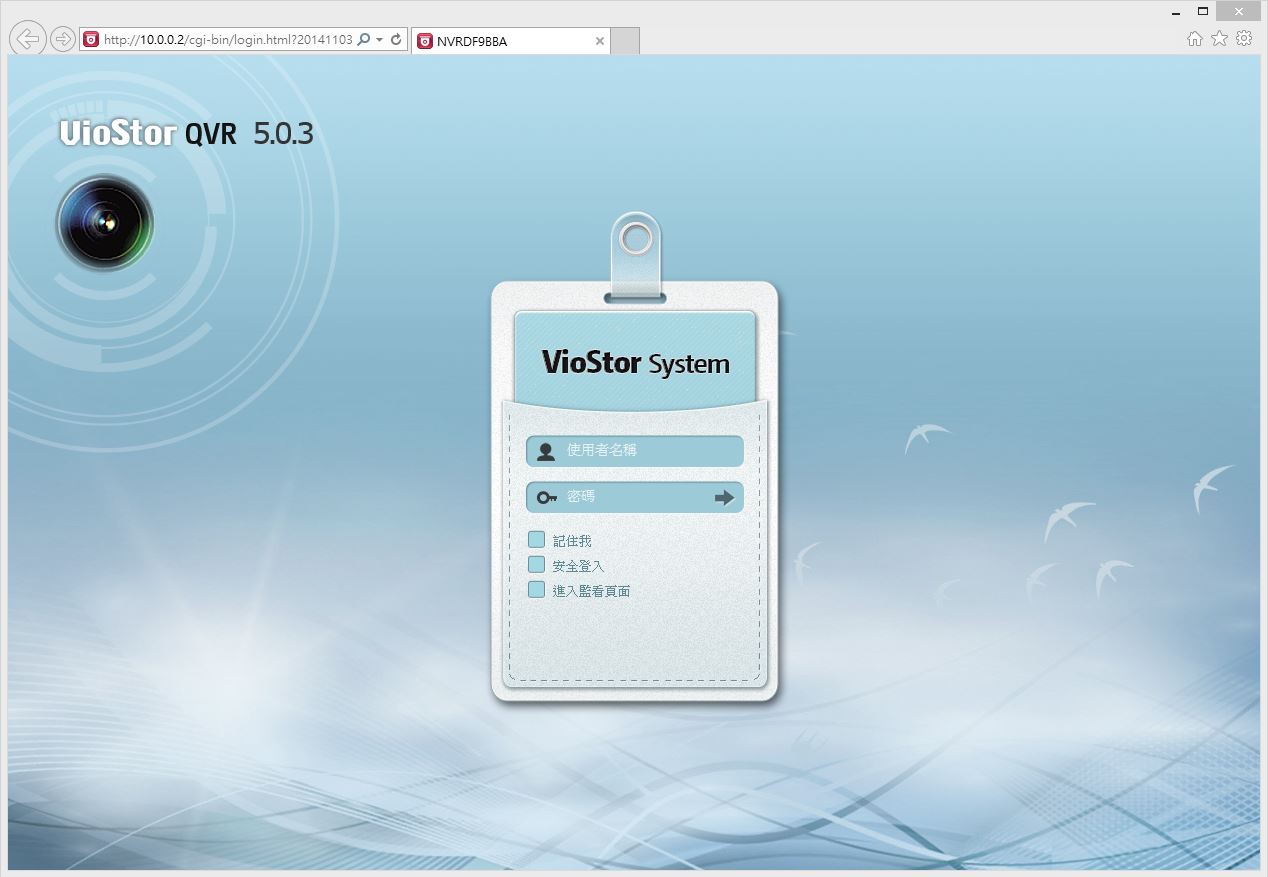
QVR 5.0.3管理介面
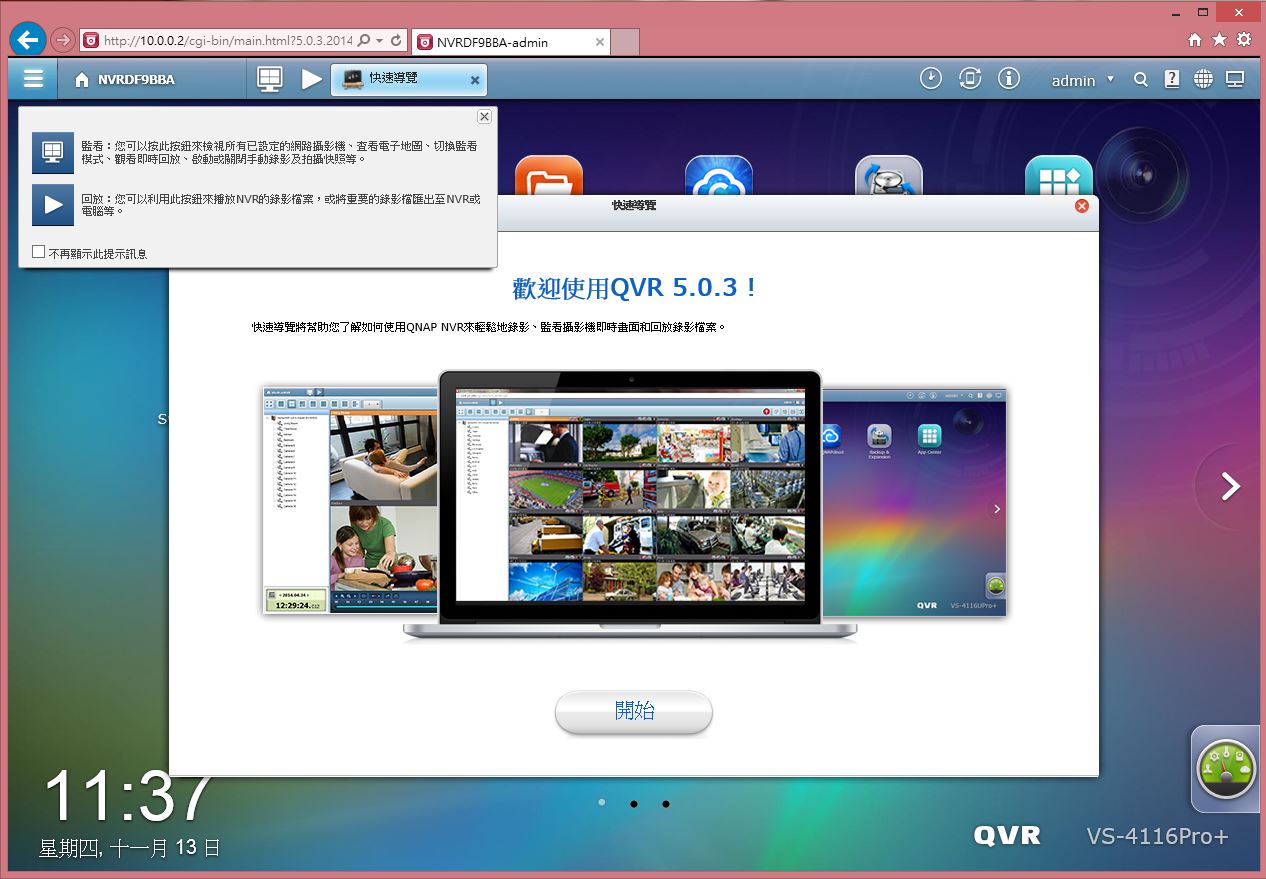
功能及使用方式介紹
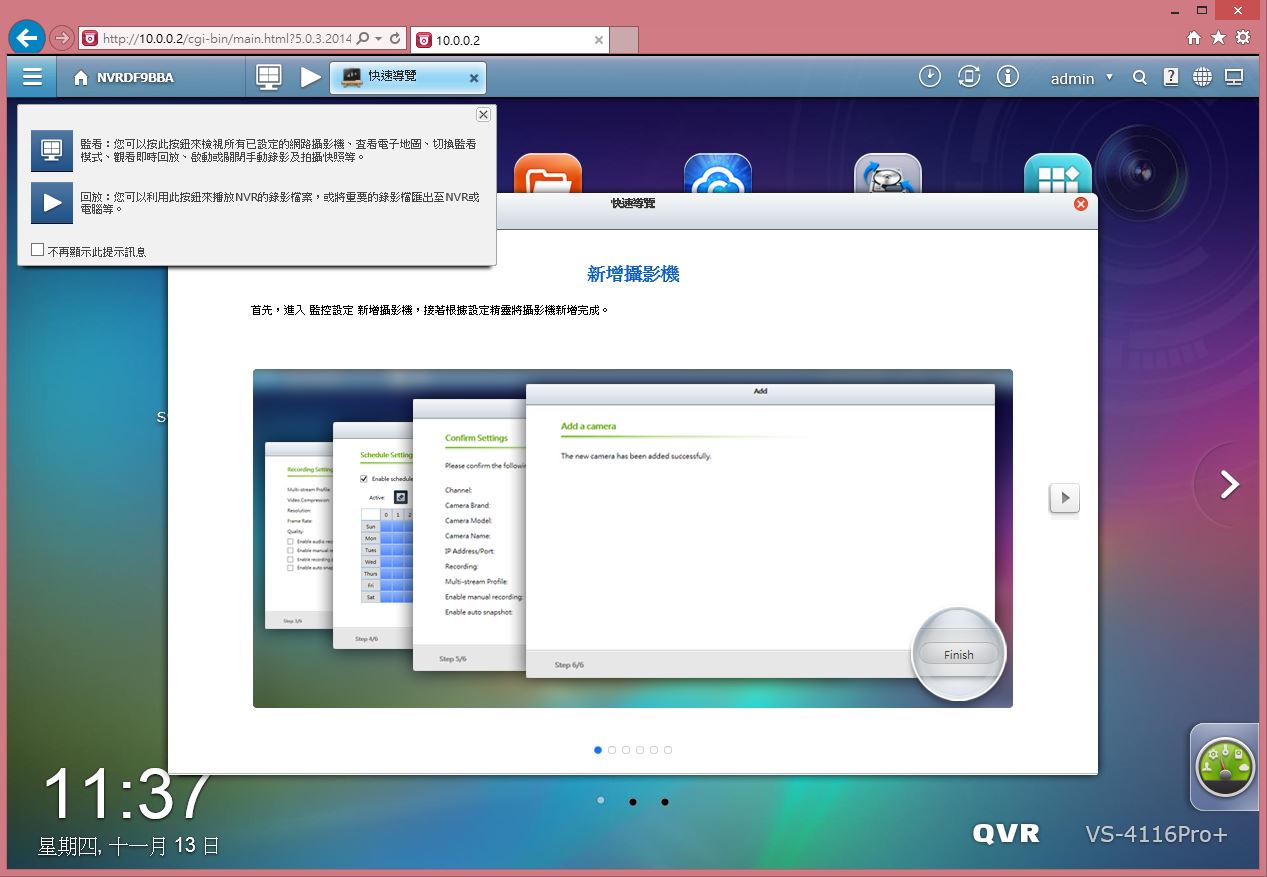
新增攝影機
調整監控設定
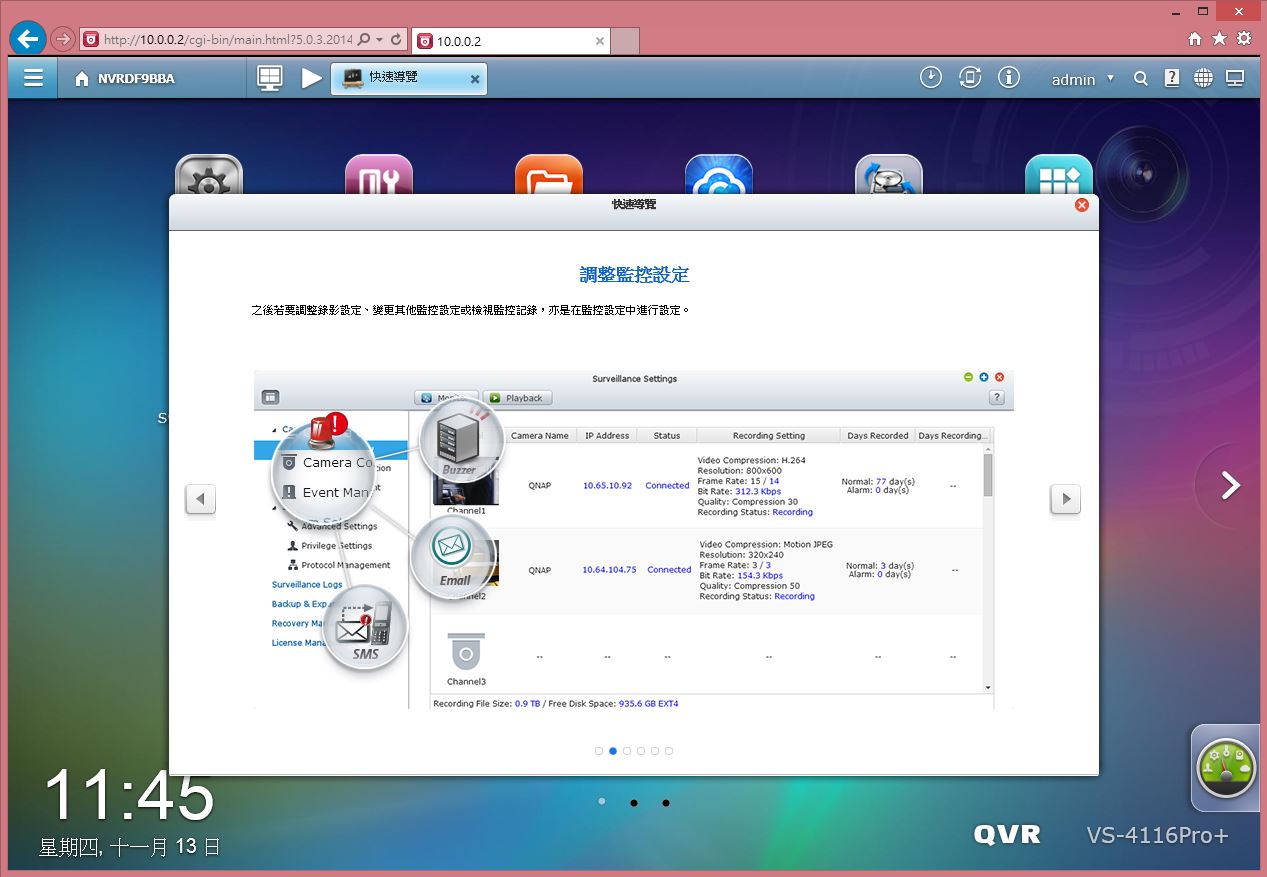
檢視即時影像
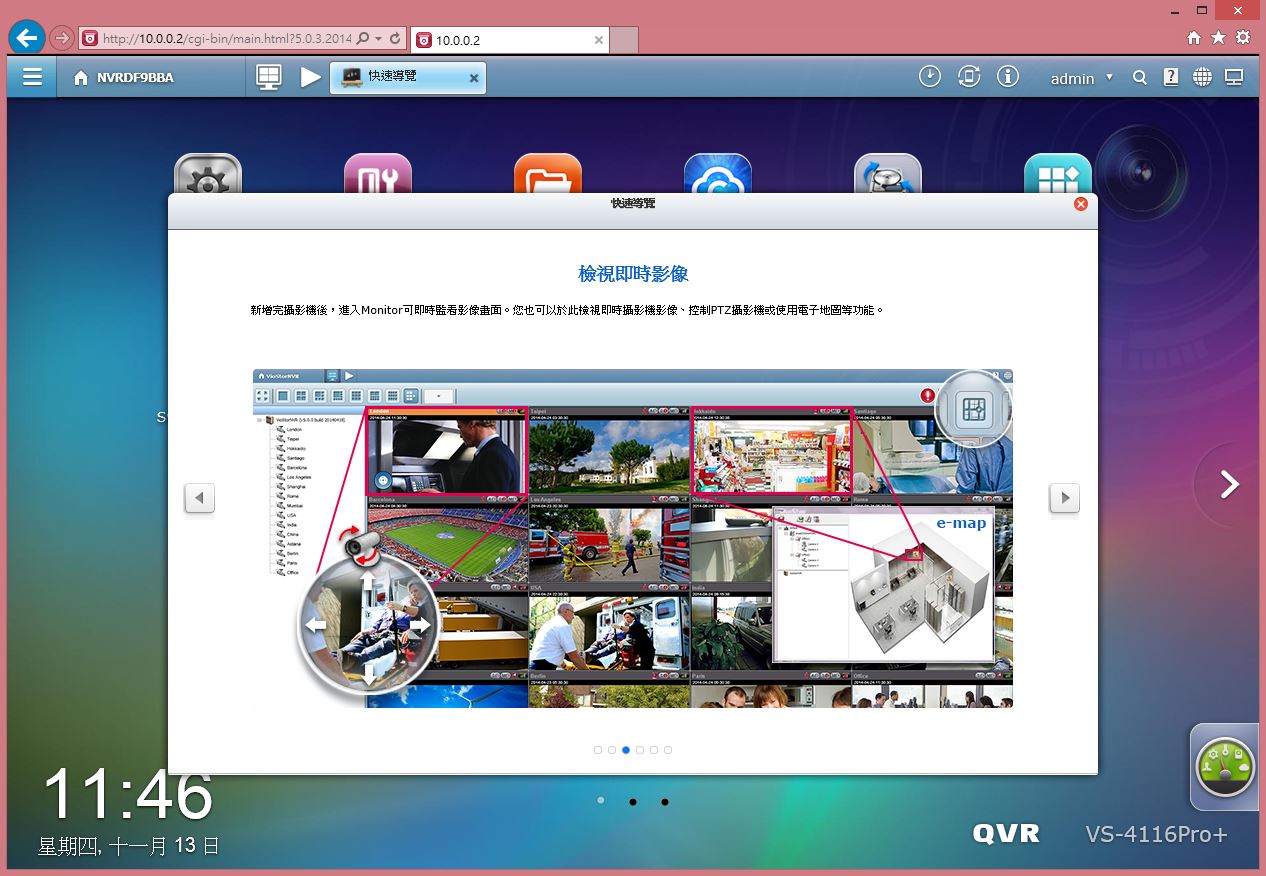
回放錄影檔案
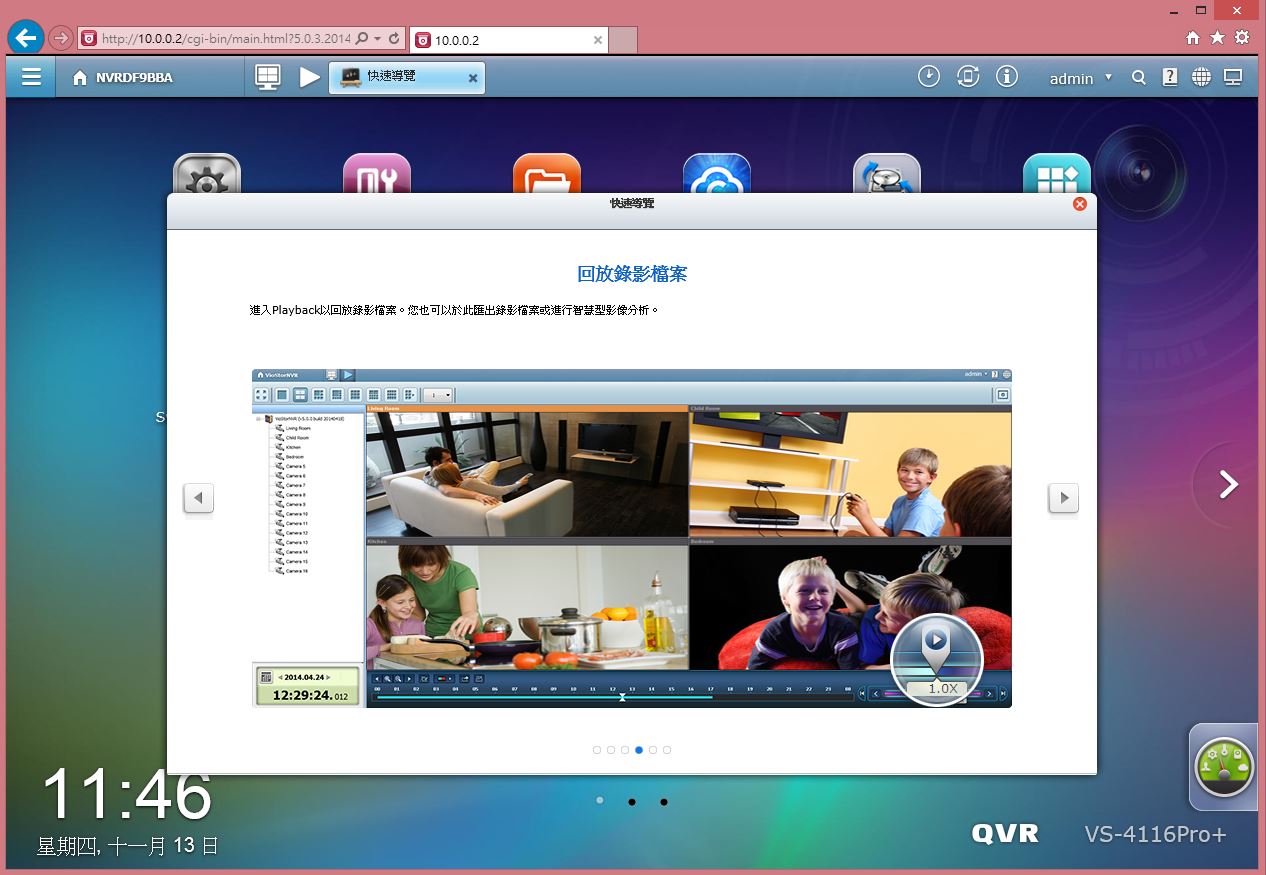
跨平台監控
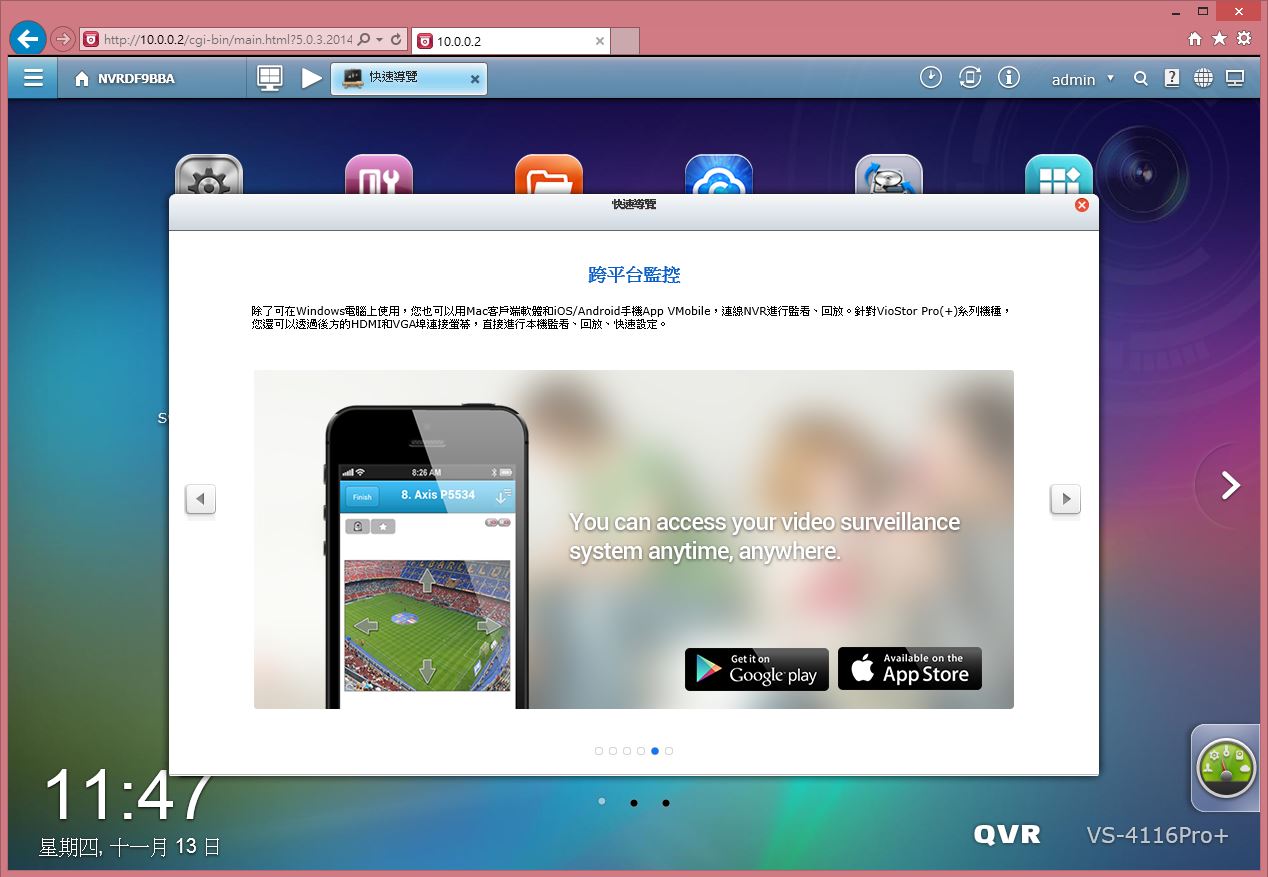
在QVR上設定個人化服務
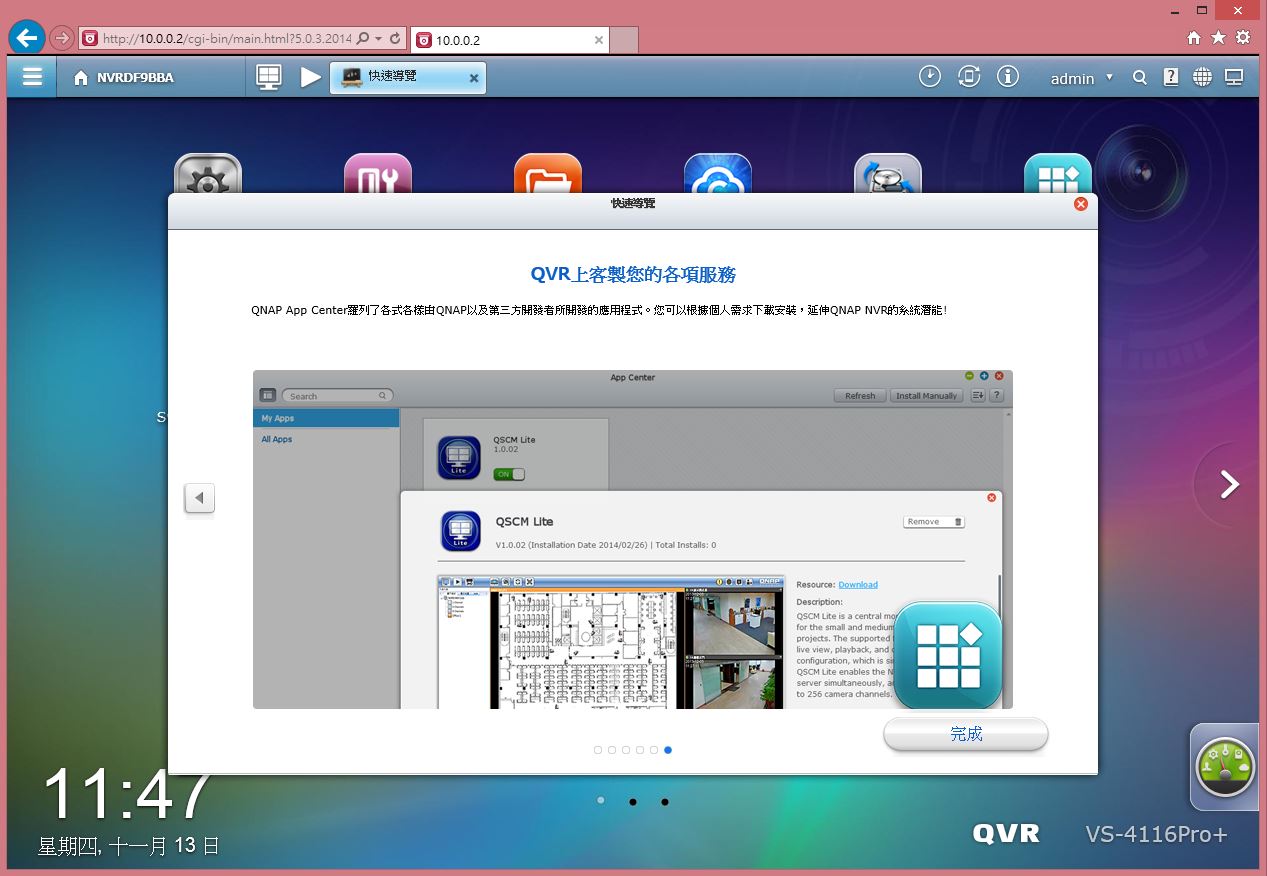
QVR 控制台
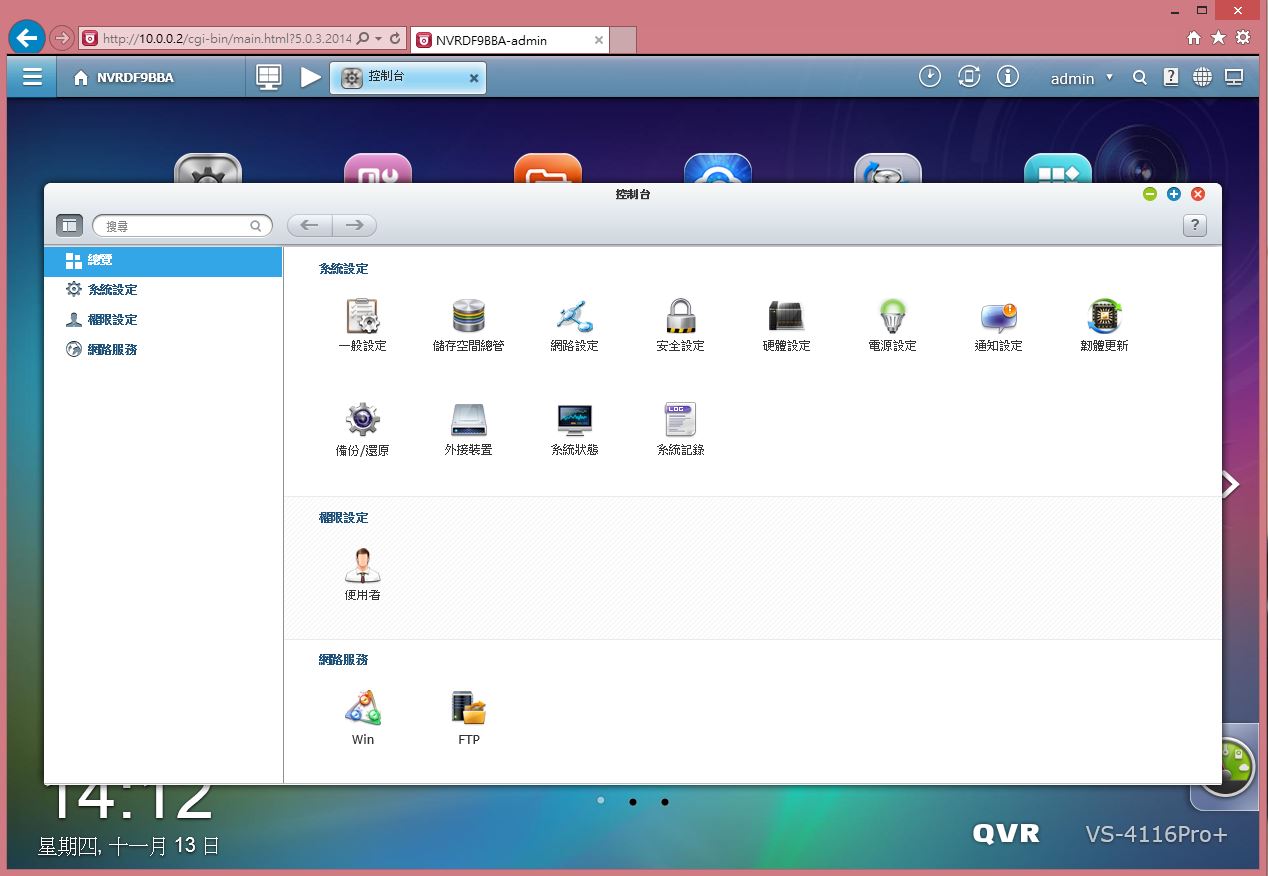
儲存空間總管
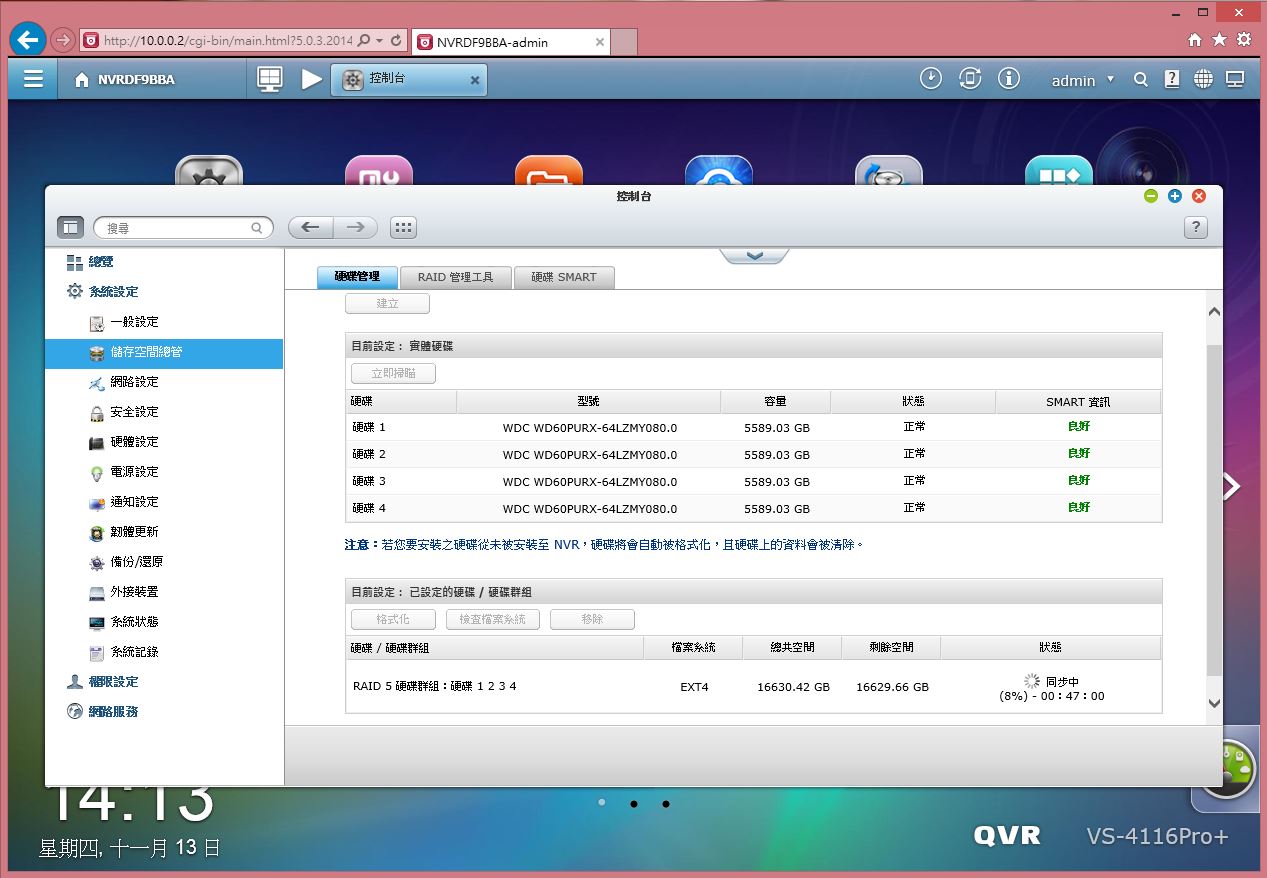
硬碟狀態監控
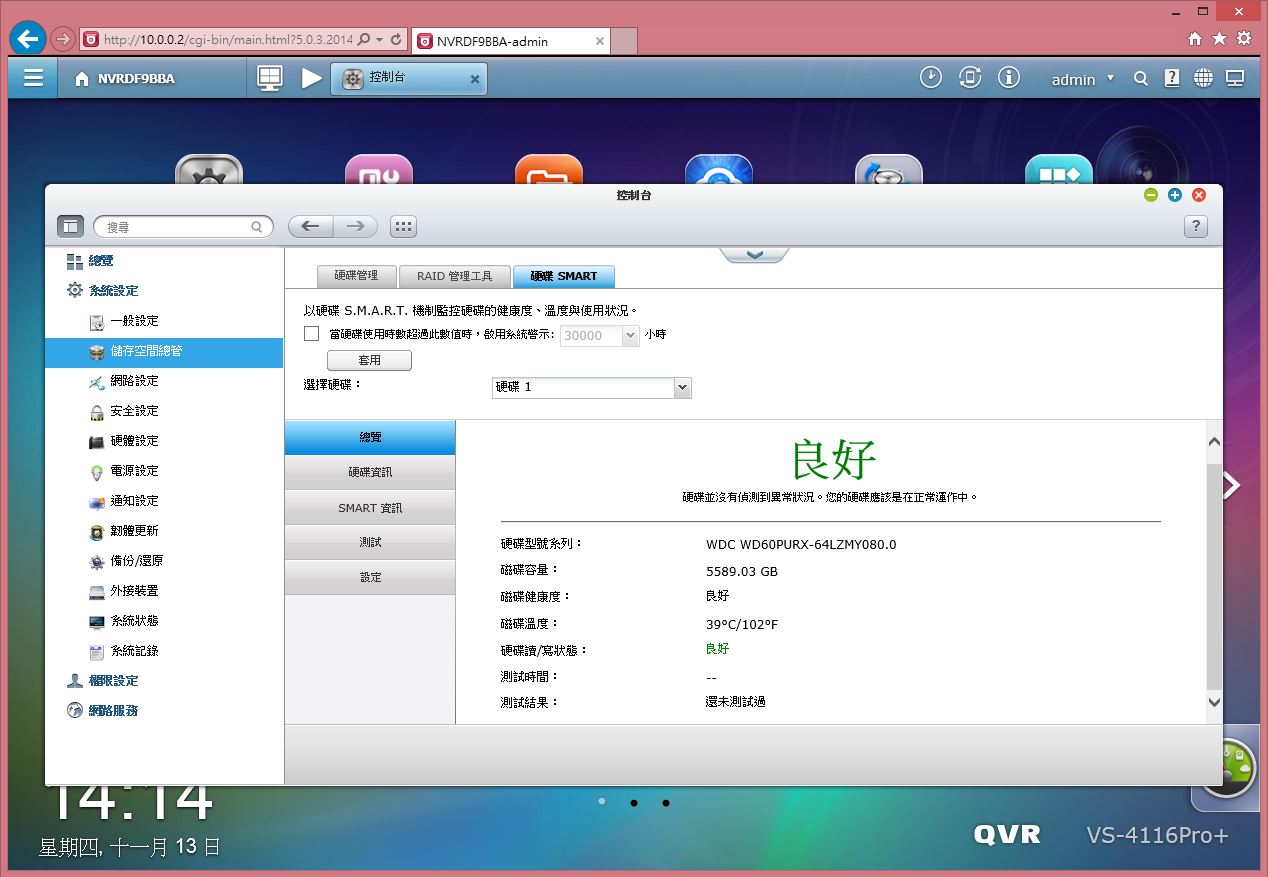
網路設定
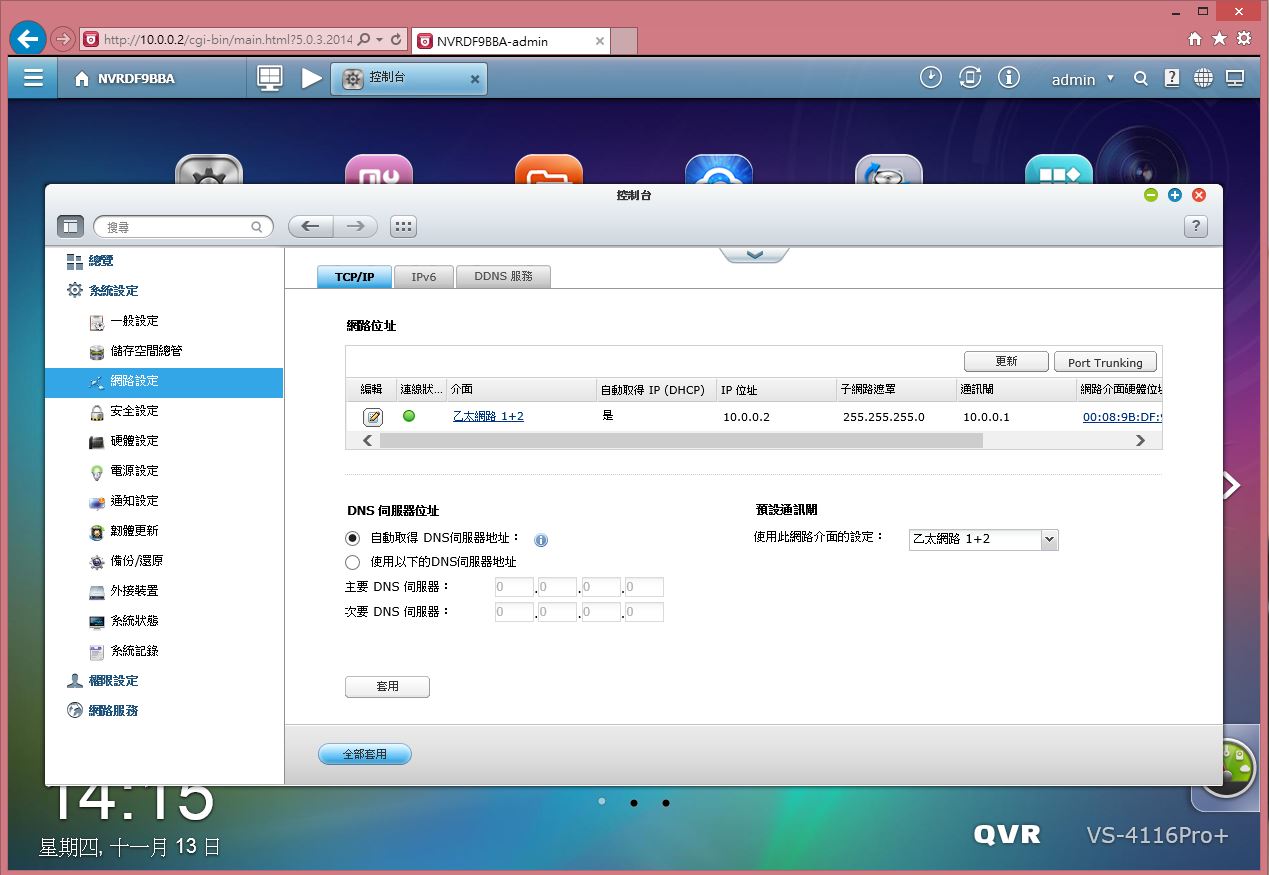
安全設定
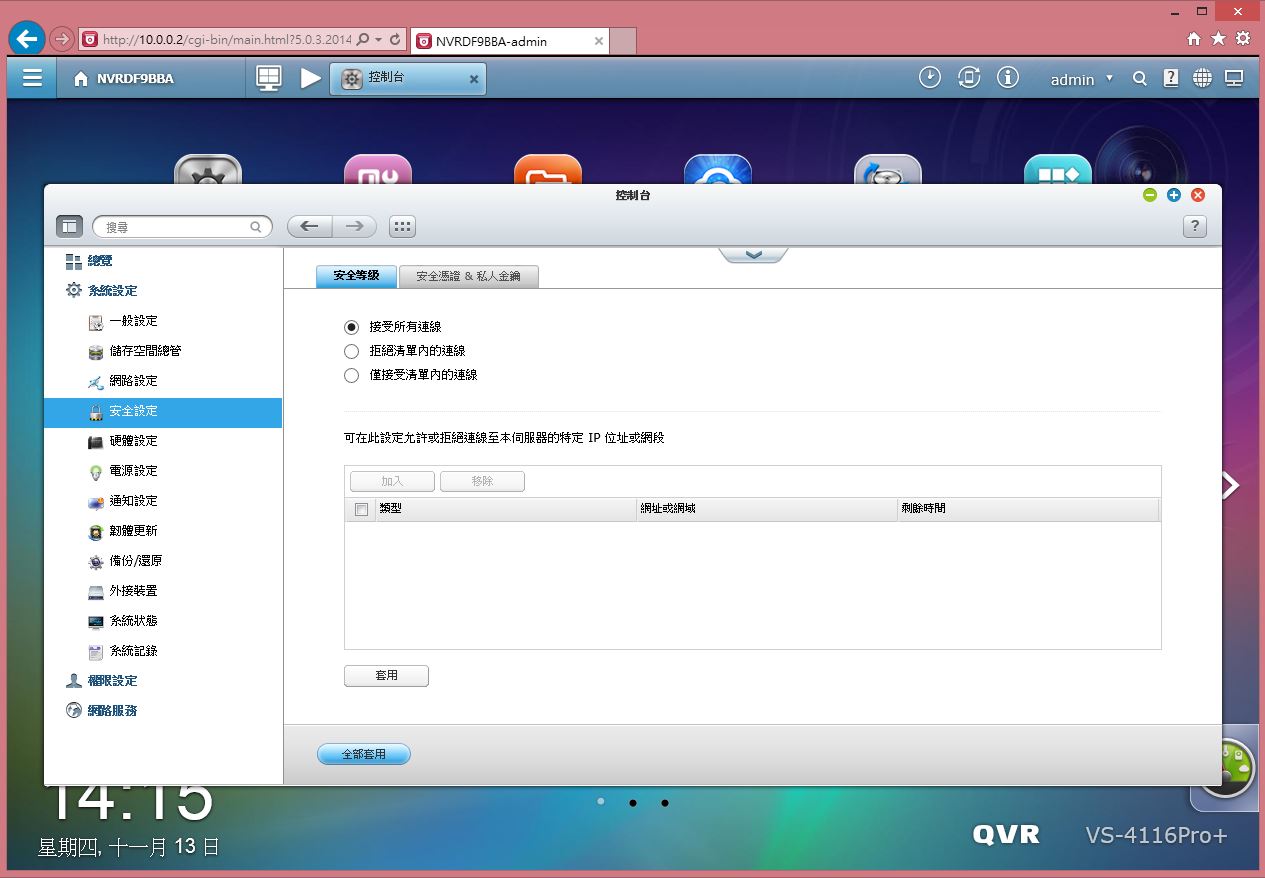
硬體設定
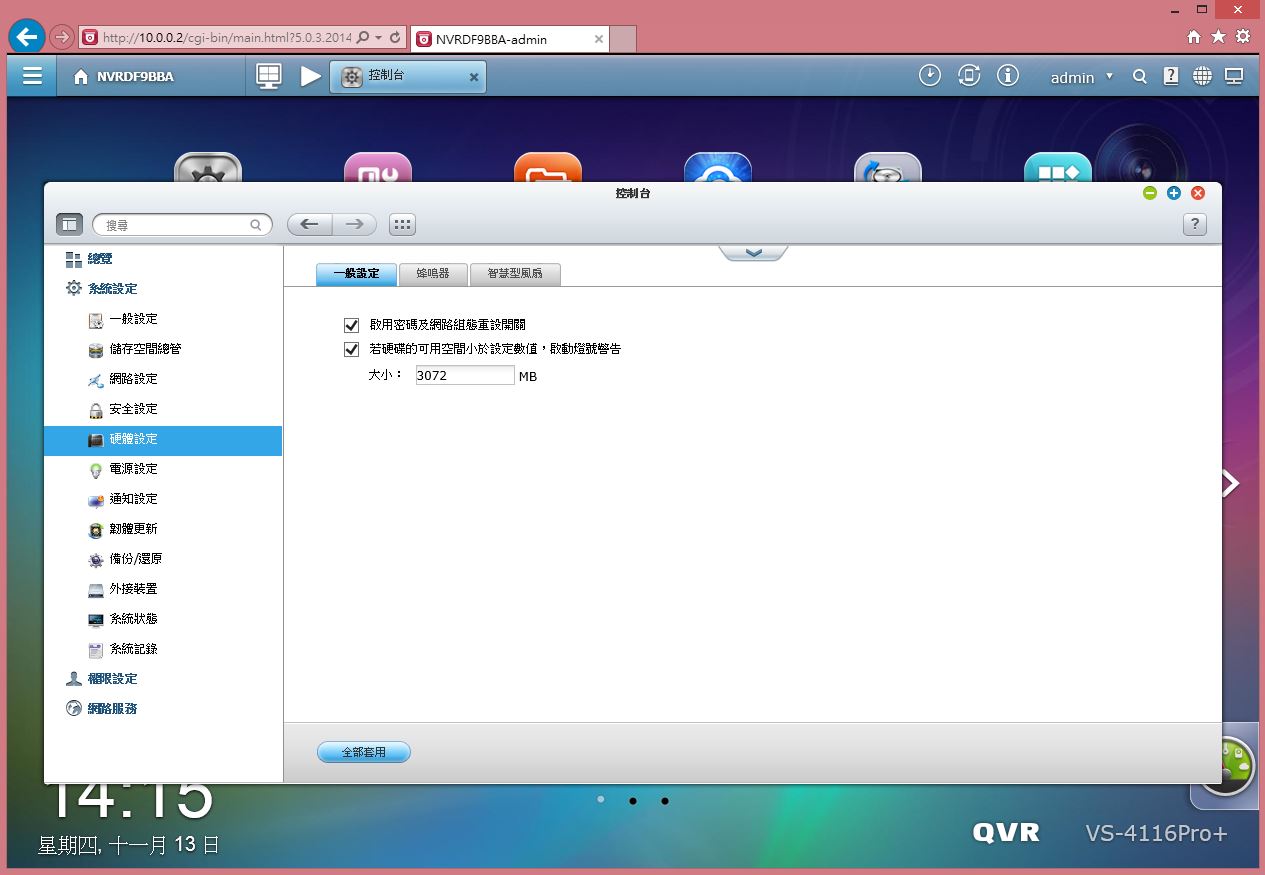
韌體更新
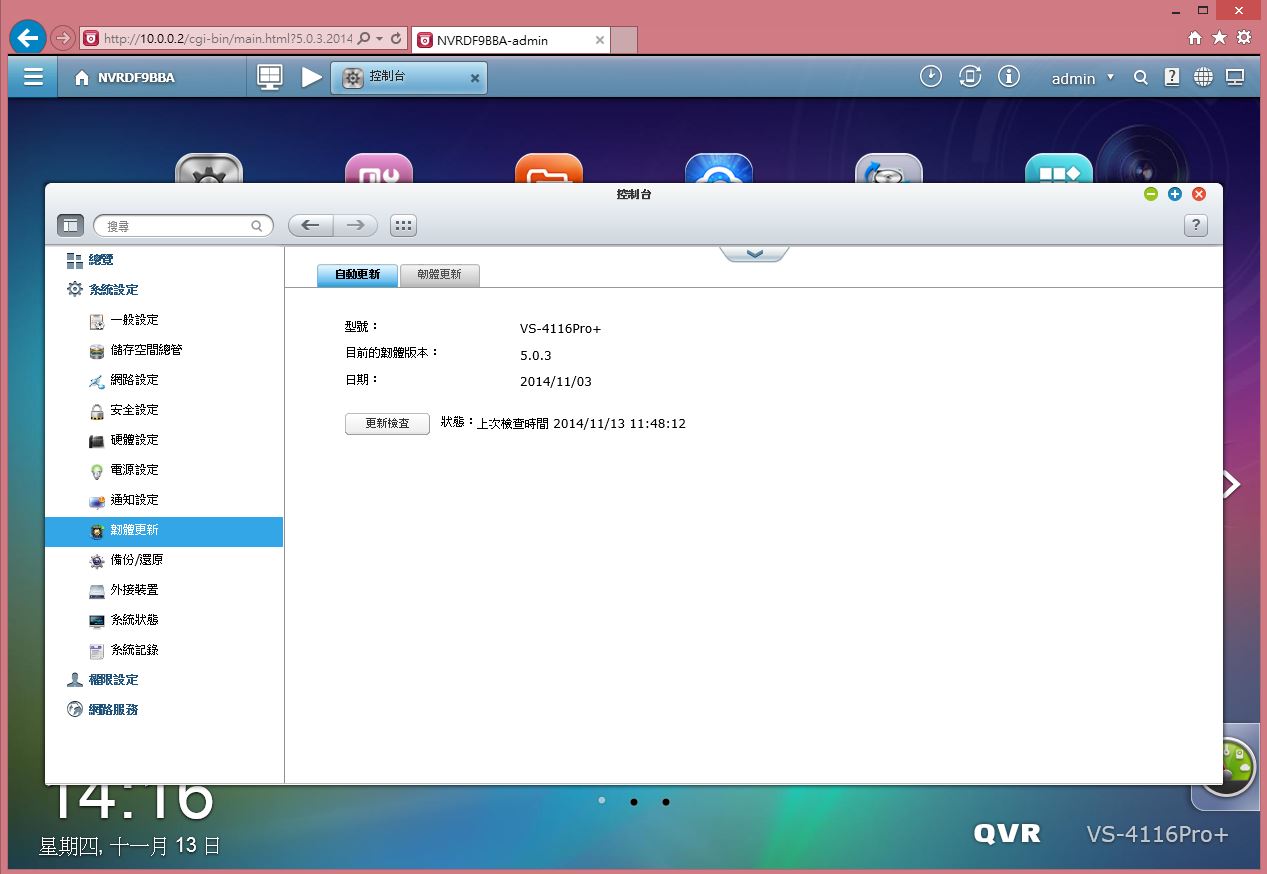
系統狀態
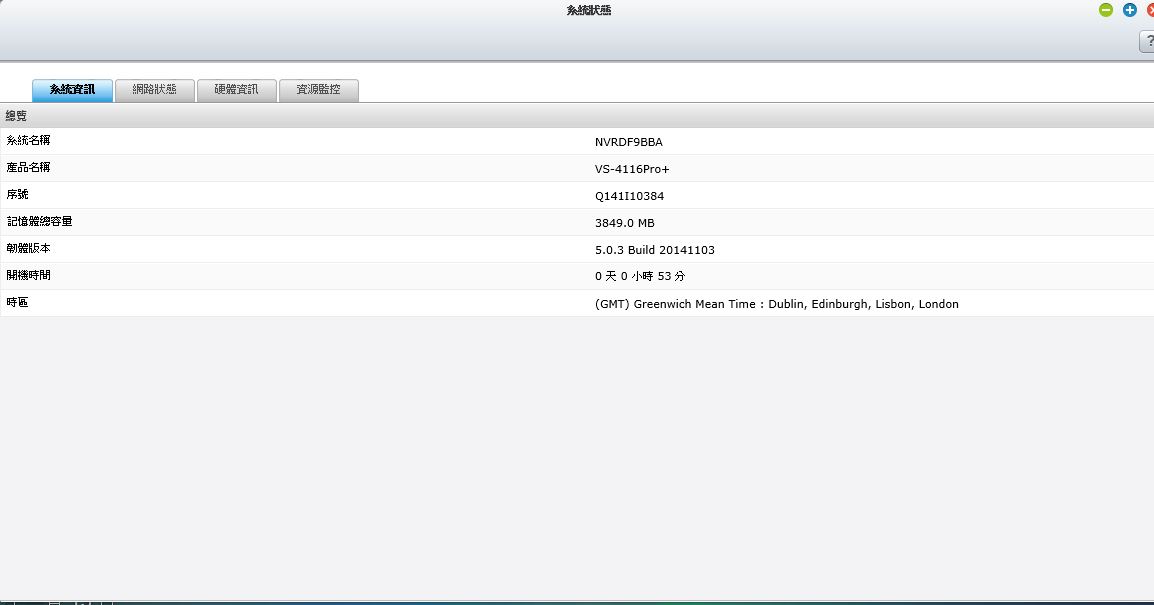
硬體資訊
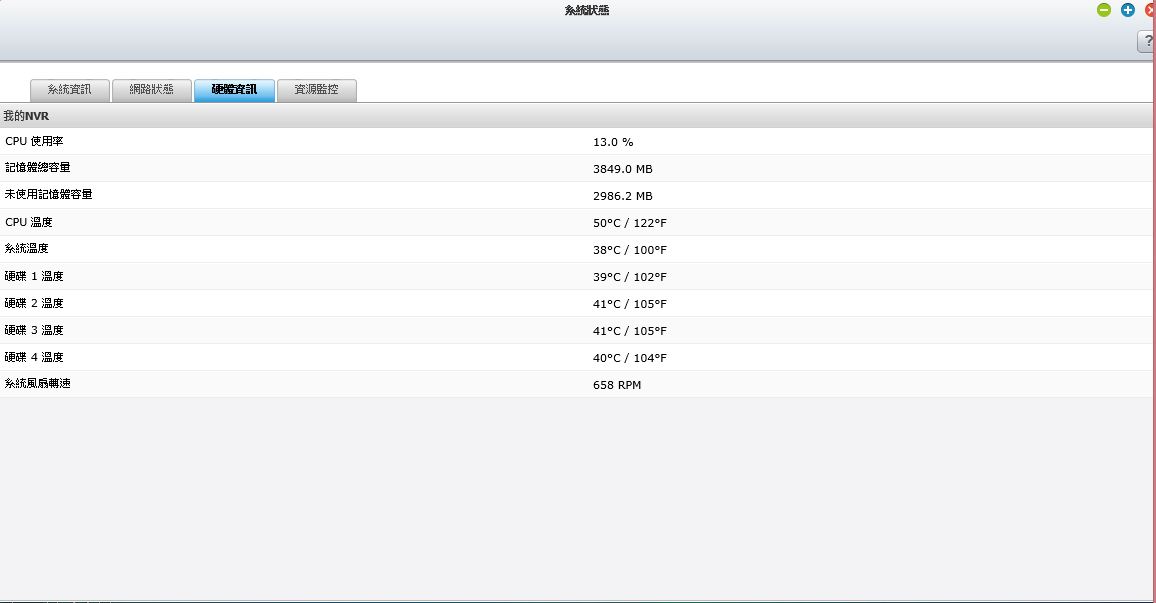
監控設定
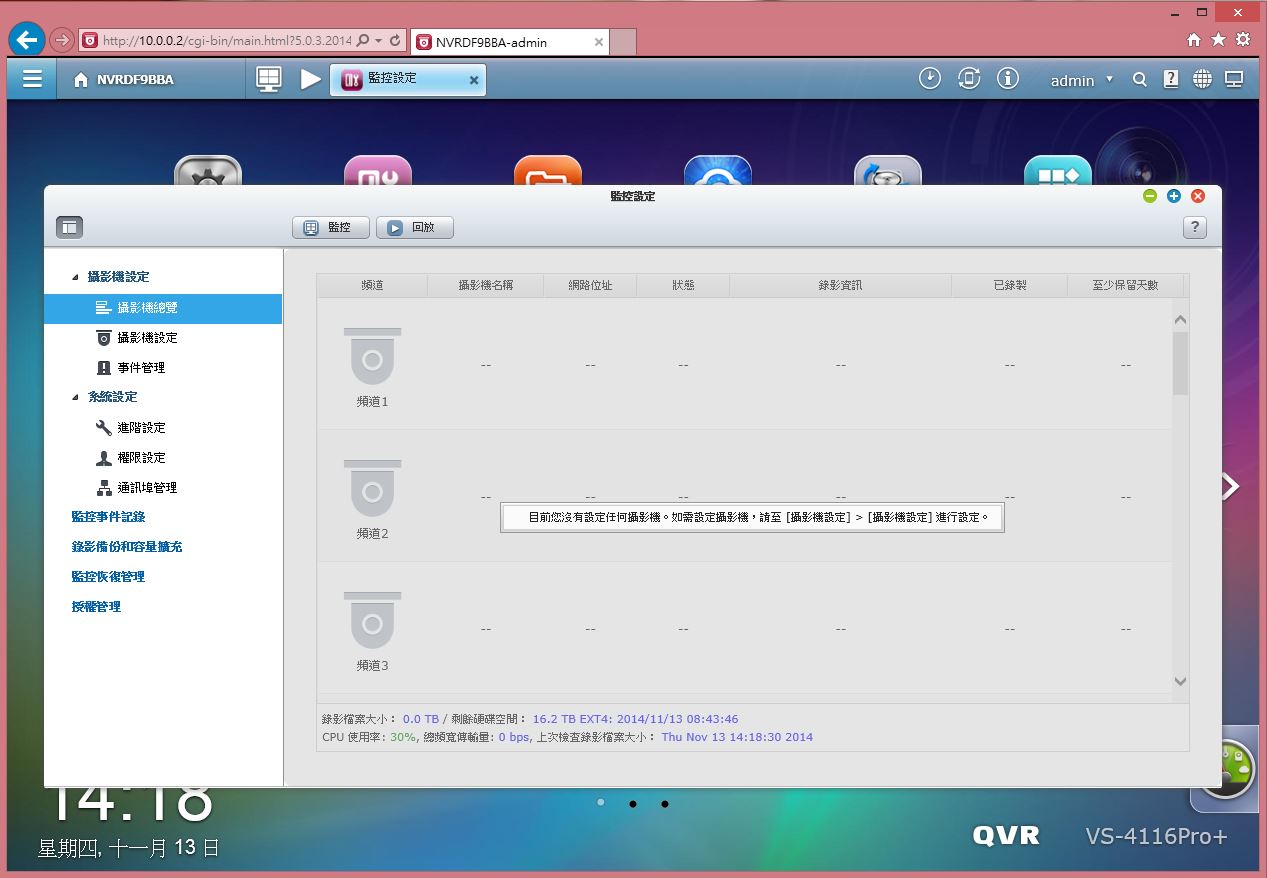
攝影機設定
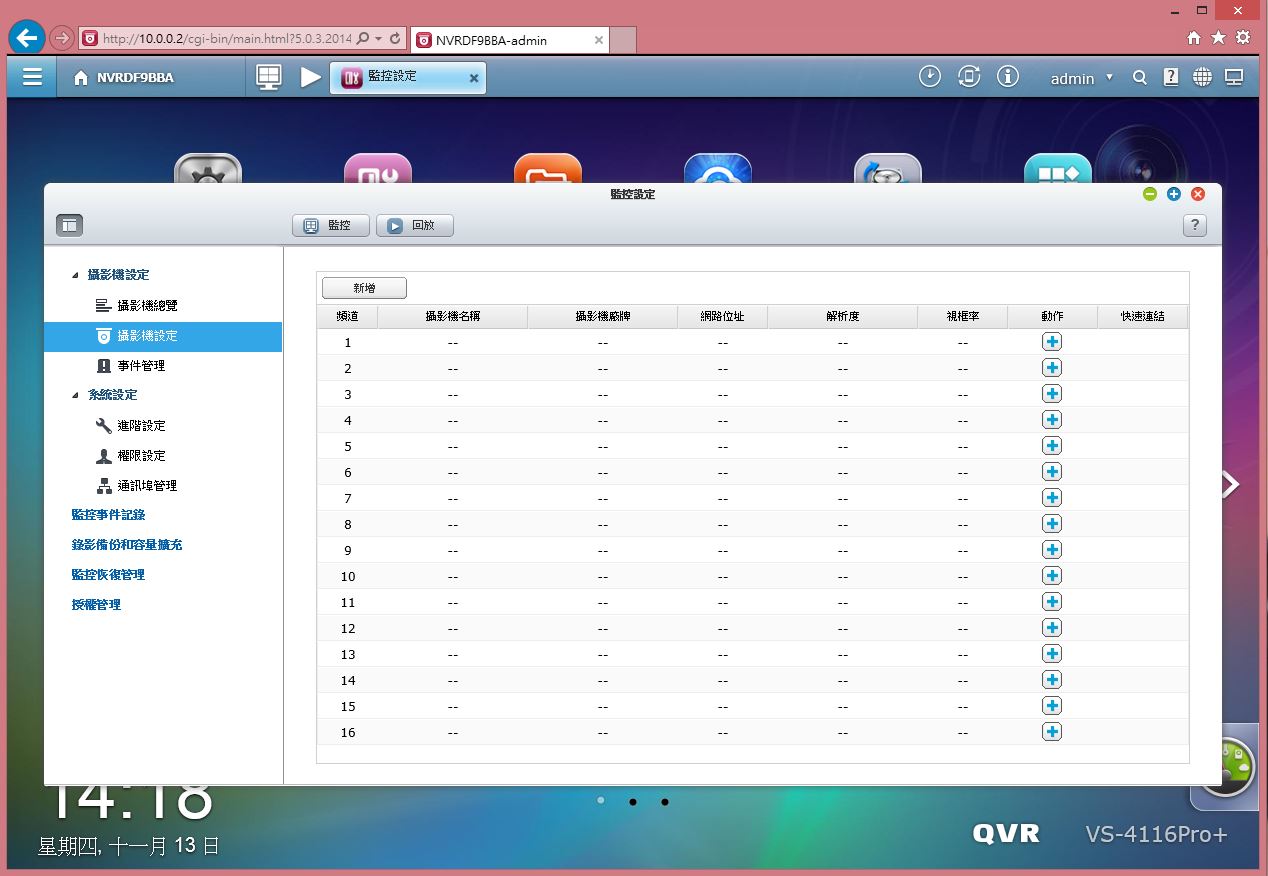
事件管理
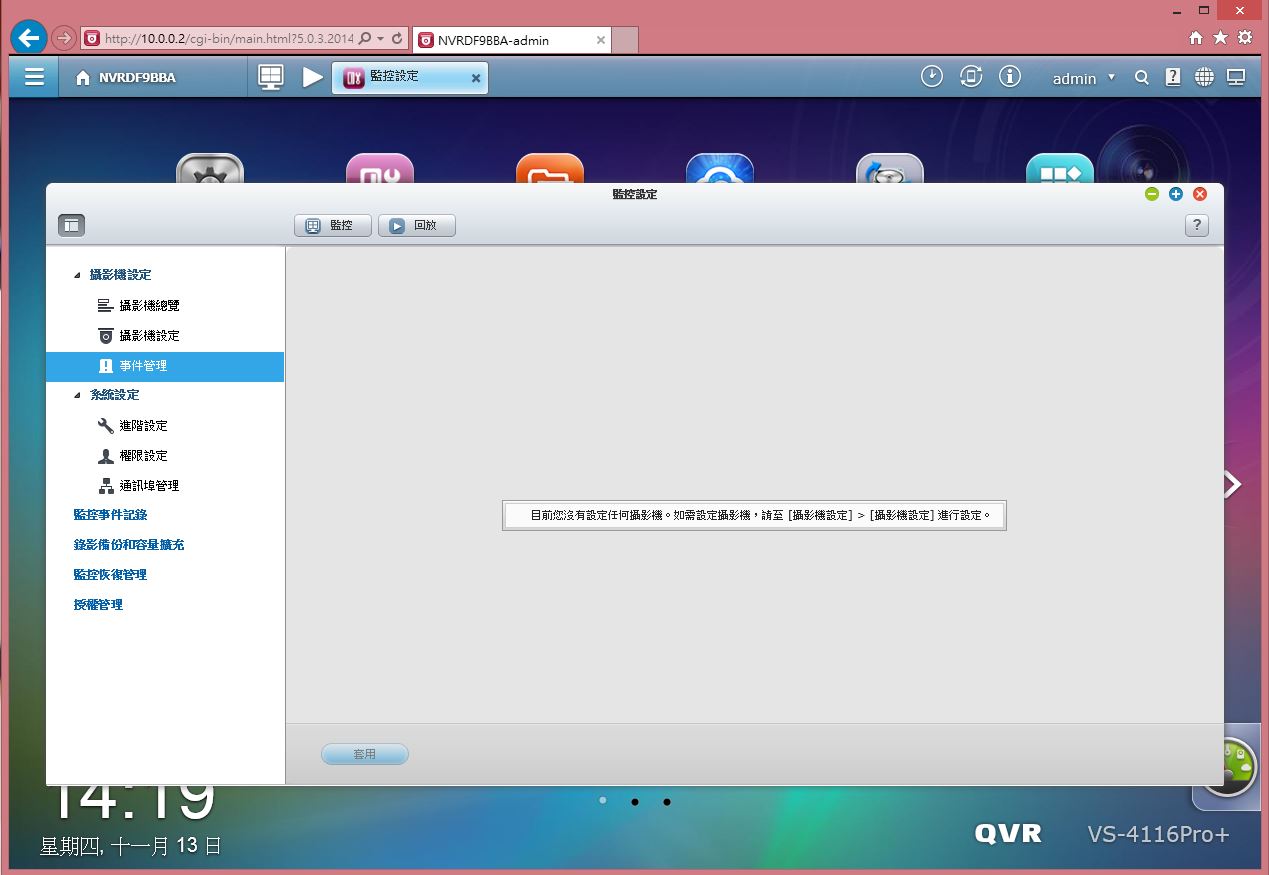
進階設定
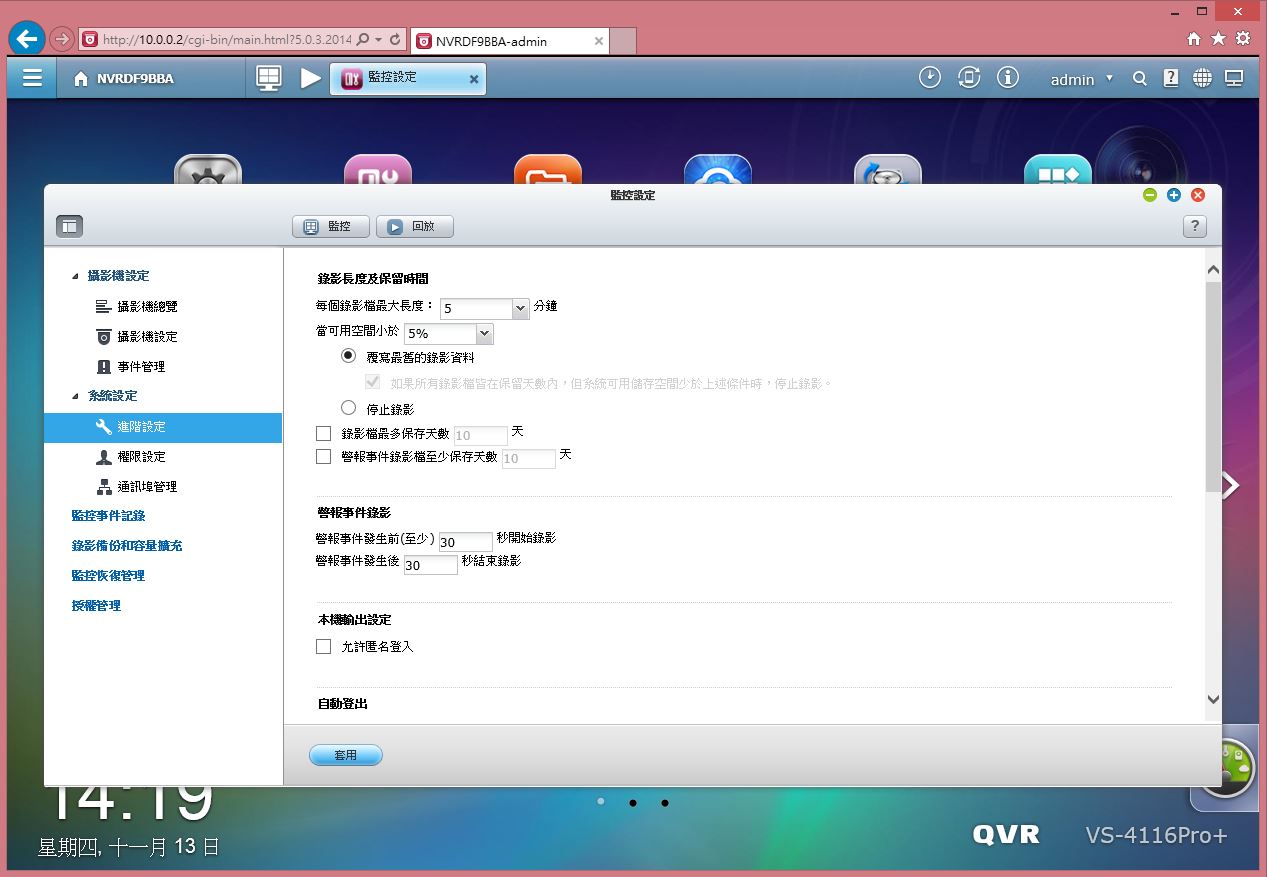
權限設定
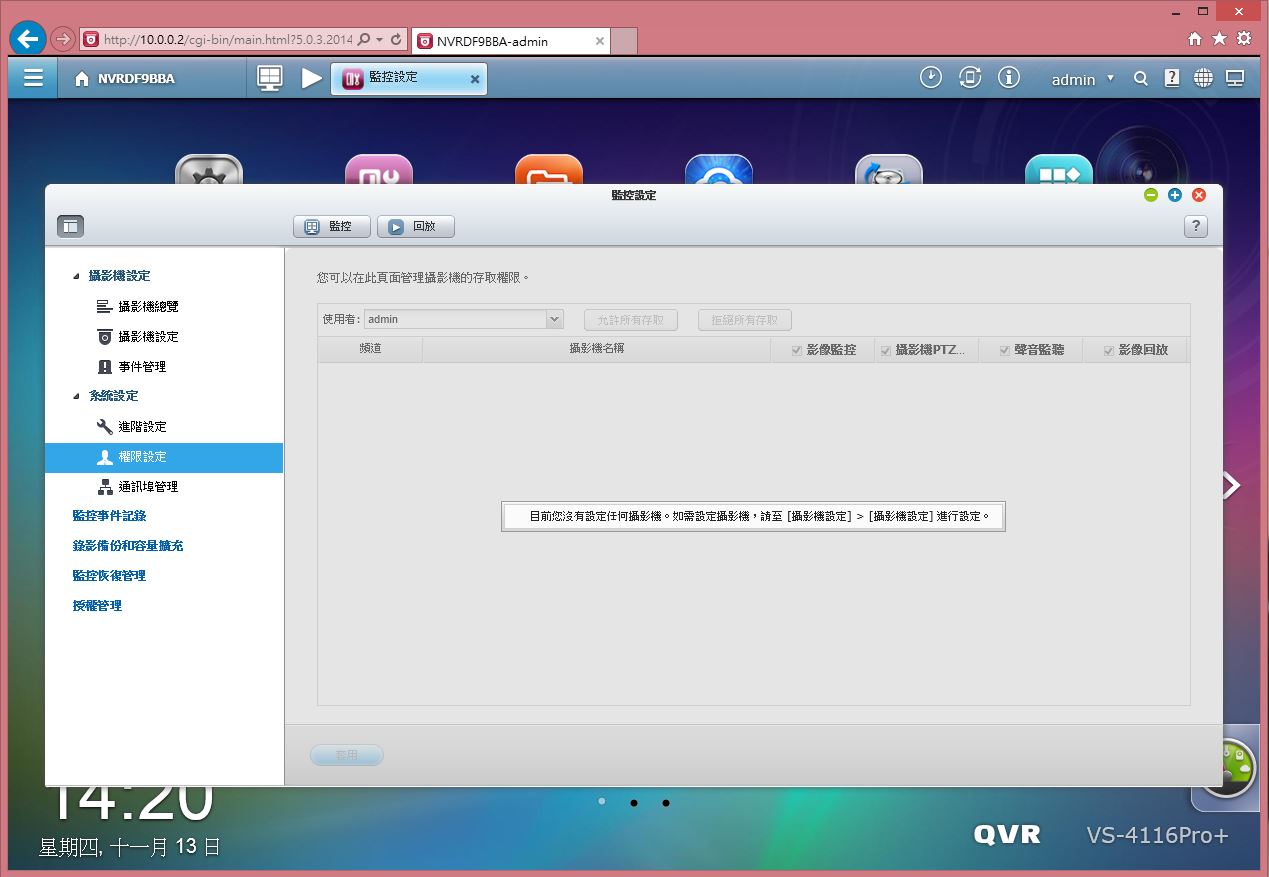
監控事件紀錄
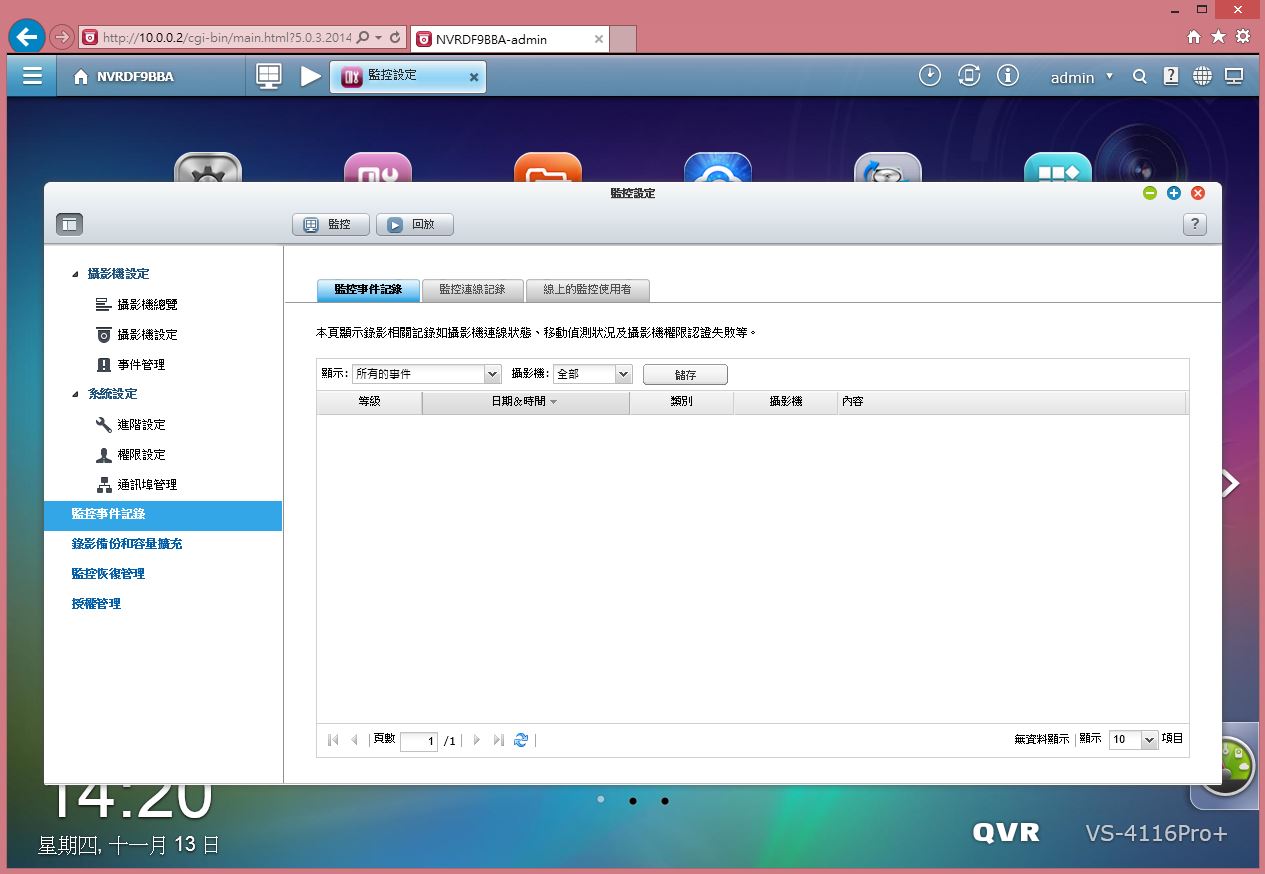
錄影備份及容量擴充
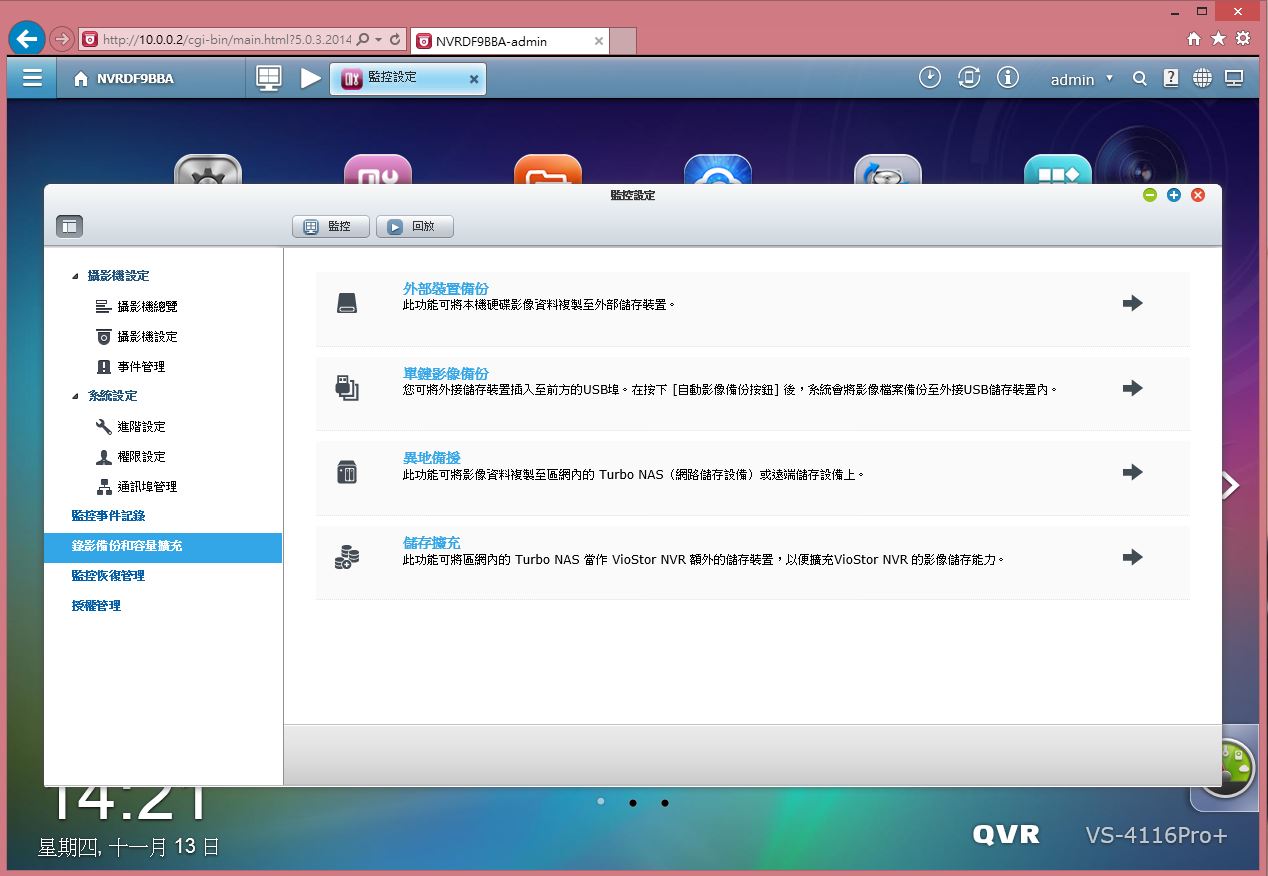
監控恢復管理
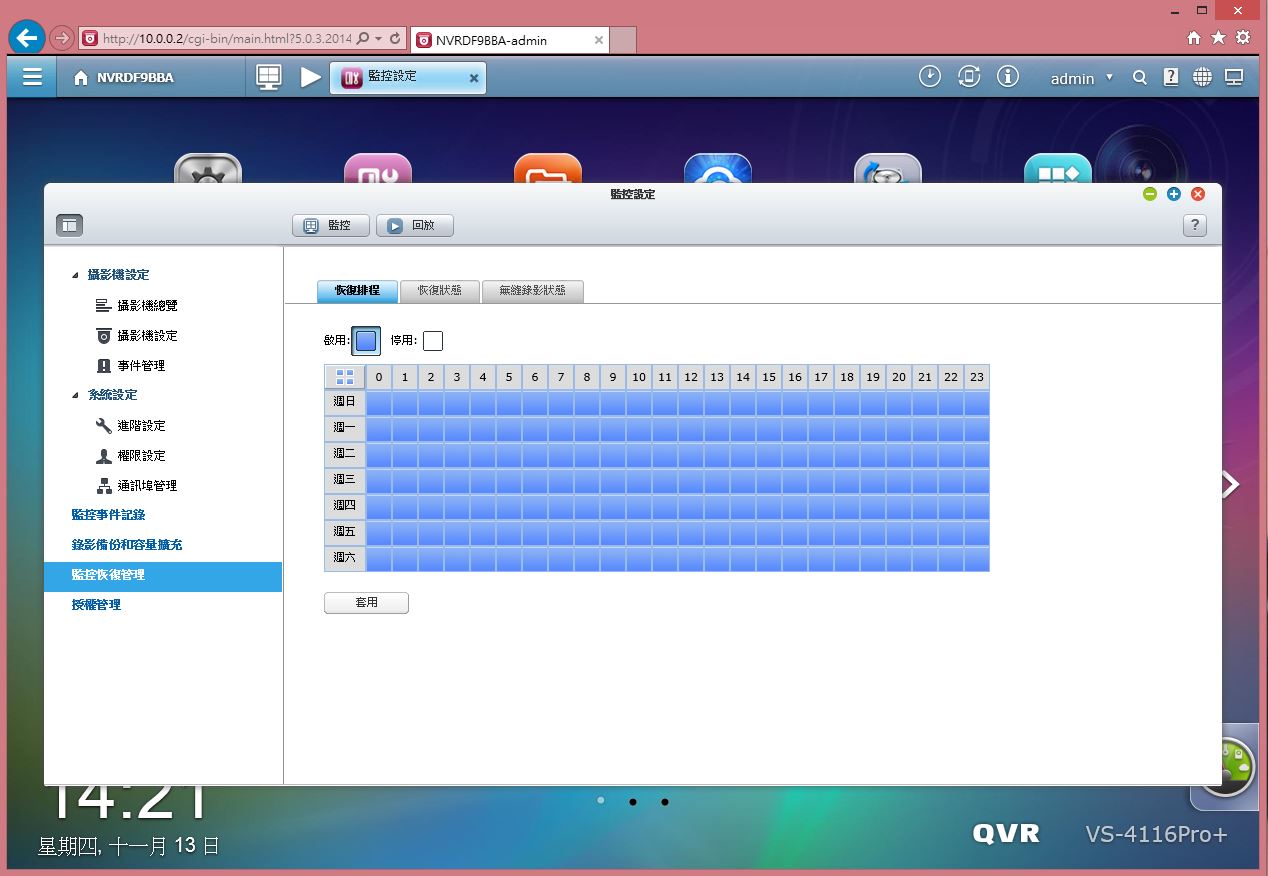
授權管理
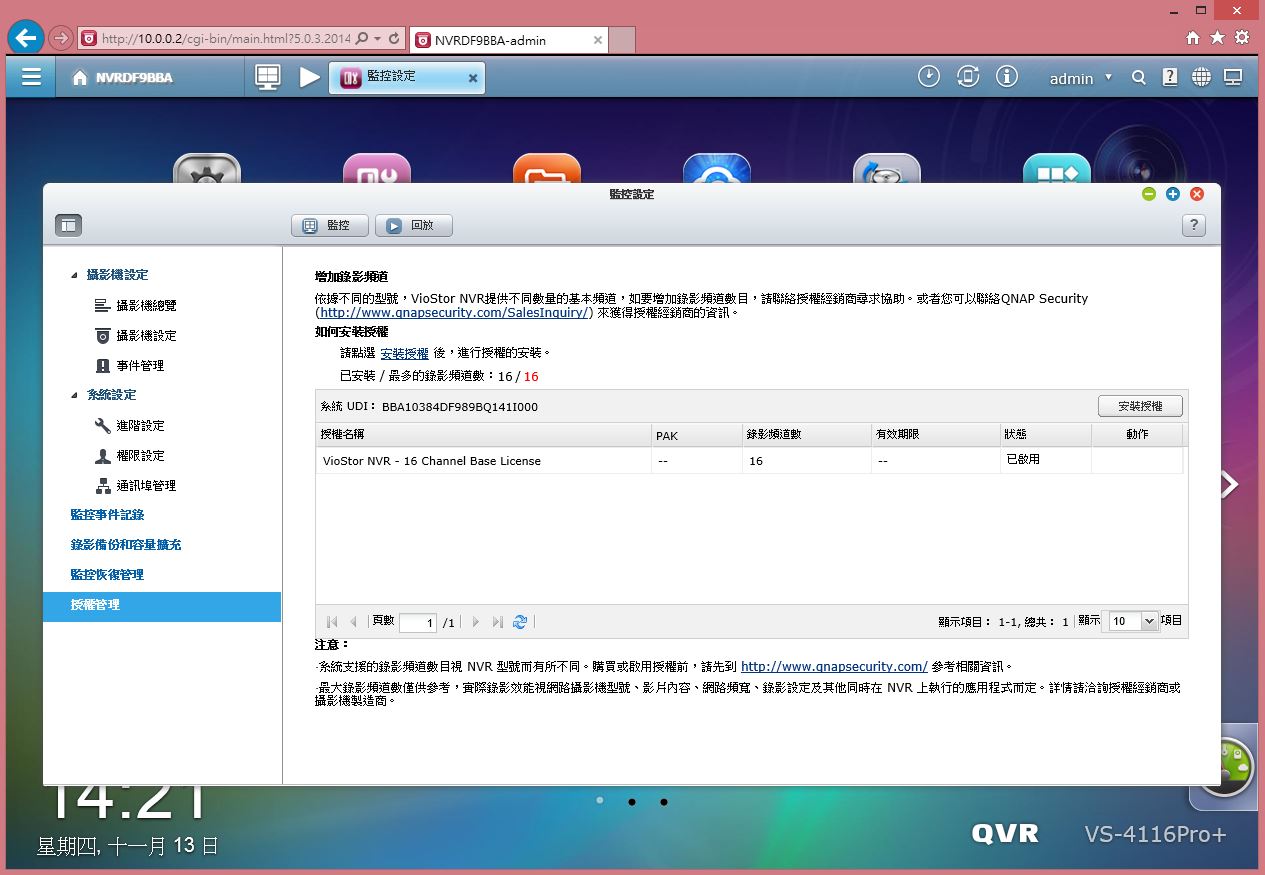
NVR應用及實測
監控介面
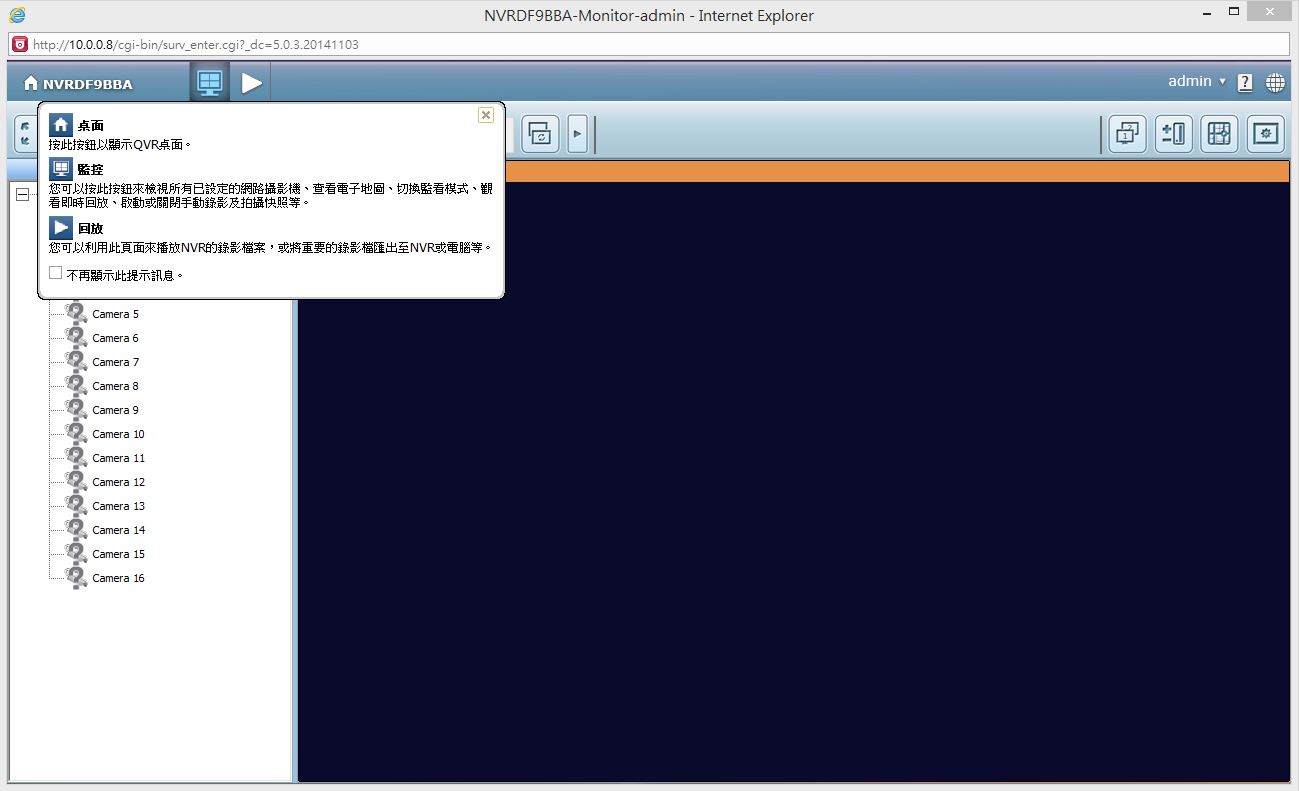
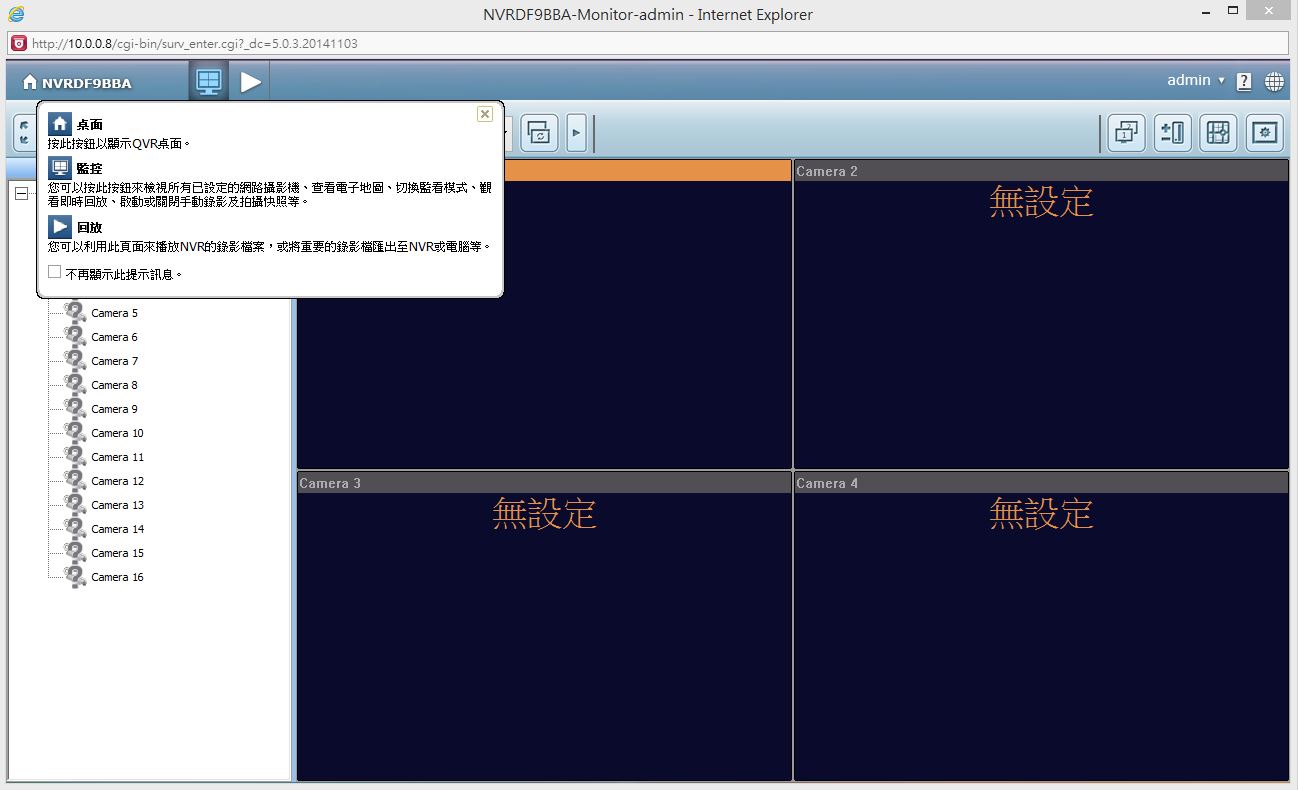
網路攝影機初始設定
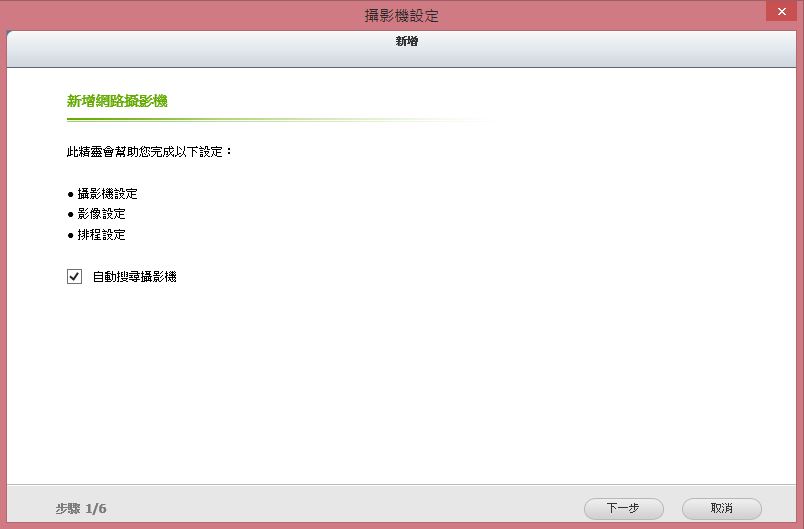
新增網路攝影機
搜尋網路攝影機
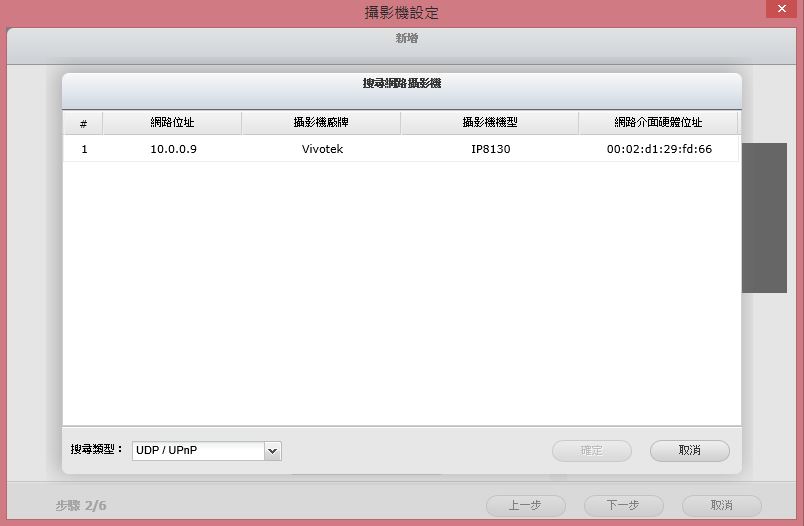
發現裝置後即可加入。
網路攝影機設定
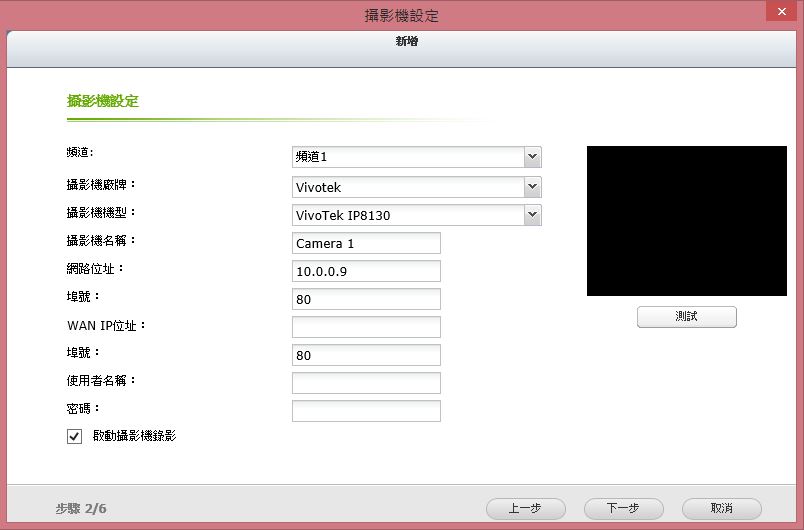
攝影機功能測試
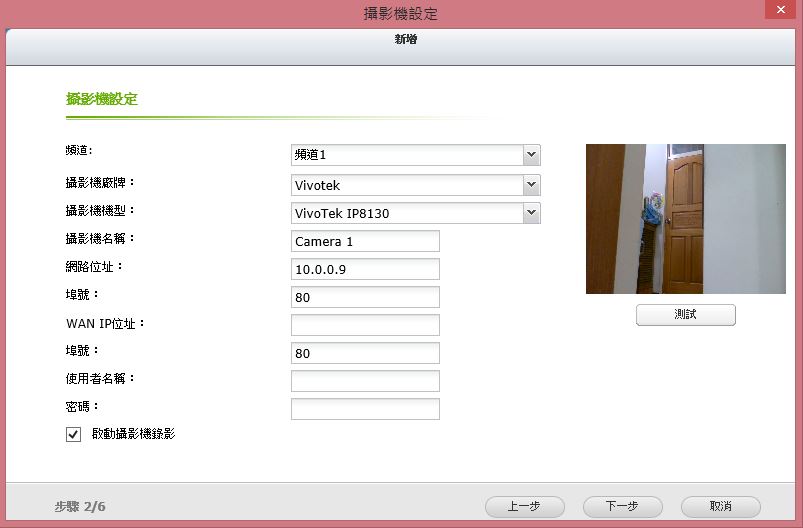
網路攝影機影像紀錄設定
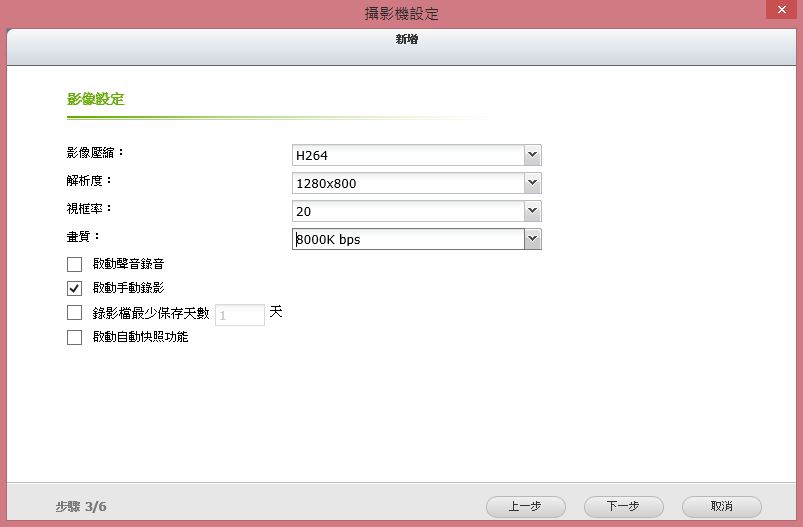
使用者可設定解析度及更新頻率,本次測試設定為1280*800及20fps,畫質為8000k bps。
網路攝影機排程設定
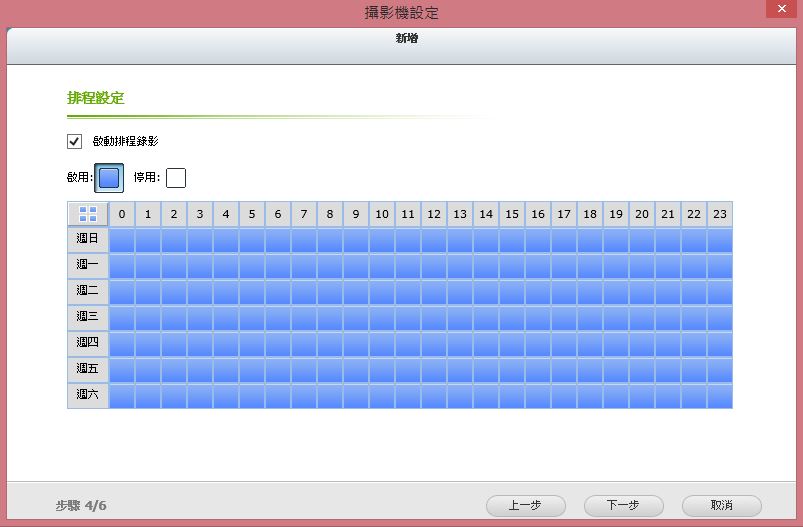
使用者可以自行設定影像紀錄時間。
確定設定內容
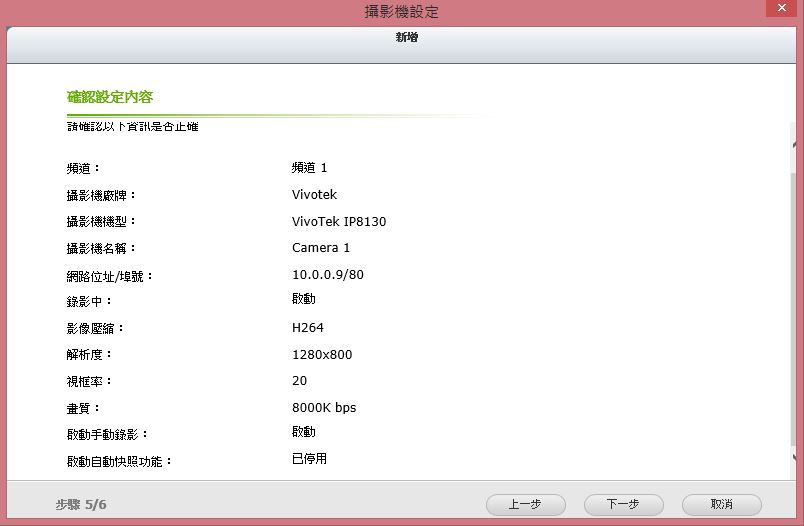
網路攝影機新增成功
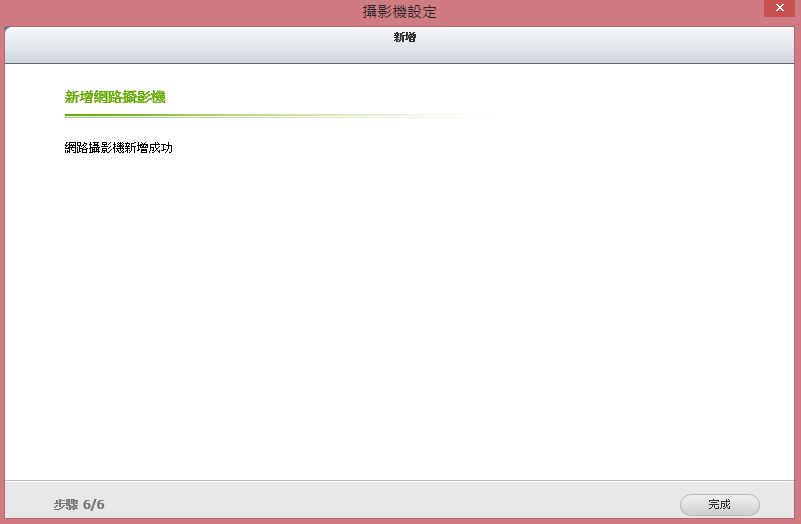
網路攝影機監控畫面
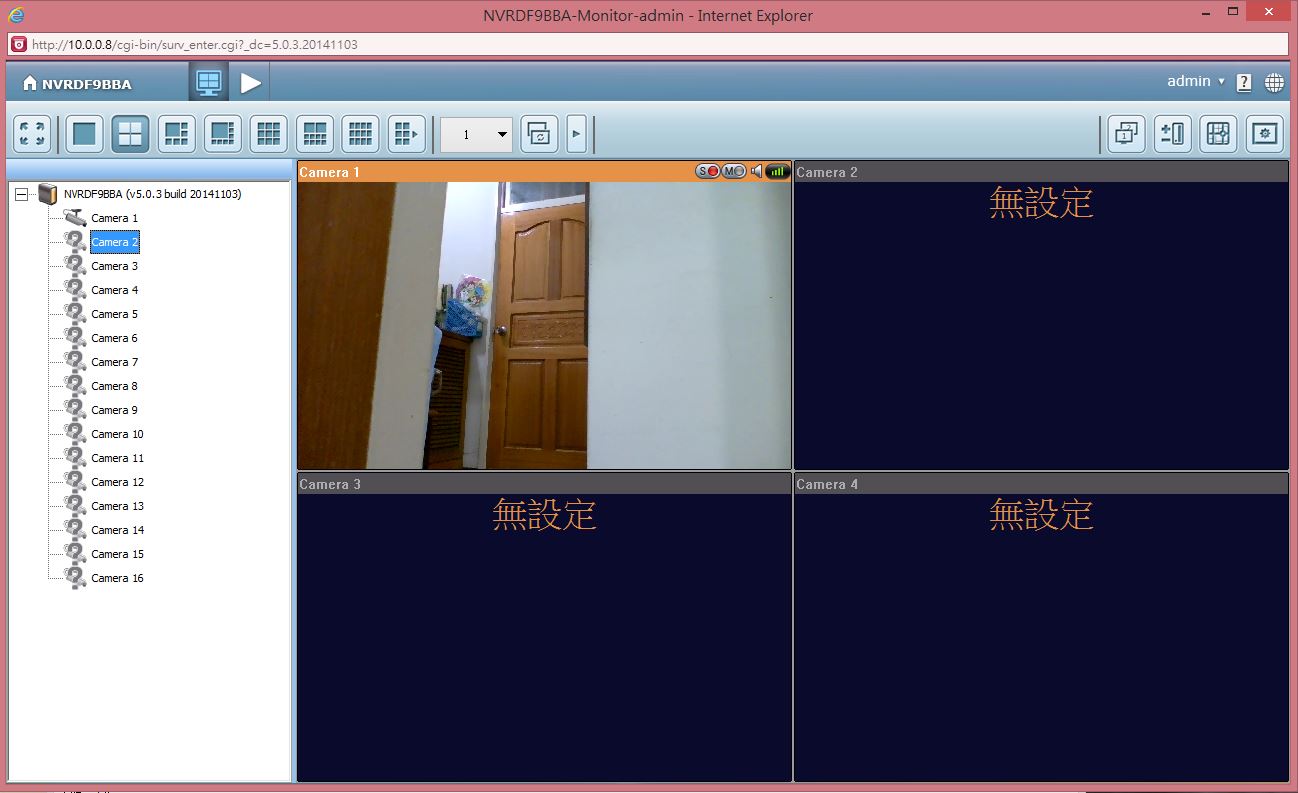
實際影像監錄測試
 按這裡檢視影片,登入論壇可以直接觀看
按這裡檢視影片,登入論壇可以直接觀看小結:WD Purple 6TB基本效能表現尚屬合理,搭配上自家的專利技術,讓有需要購置NVR系統的使用者有更專業的產品可以選用,主要是WD Purple 監視系統硬碟配備 AllFrame 技術,與 ATA 串流搭配運作可減少影格遺失的問題、改善播放效果,並增加支援的硬碟抽取槽數量。AllFrame 可減少將桌上型硬碟做為保全系統的儲存設備時,常見的視訊中斷問題,WD Purple 採用 AllFrame 技術,讓使用者在需要播放和調閱重大監視資料時,避免資料遺失的狀況產生。WD Purple 監視系統硬碟已通過測試,可與多種保全系統相容。這些硬碟是專為取代標準桌上型硬碟而設計,因為標準桌上型硬碟並不適用於像高畫質監視系統這種 24 小時全年無休的嚴苛運作環境,加上桌上型硬碟是針對短期運作而設計,而且無法承受一般監視應用中的溫度大幅波動及設備震動。為此原廠也提供3年有限保固期限,與一般裝機硬碟產品相同的保固期間,Qnap VS-4116 Pro+的表現也是相當全面,完整的應用管理環境、高階的硬體配置,滿足使用者對高效能NVR系統的需求,當然這樣的產品需要較多的小朋友才能幫忙搬回家,以上測試提供給有興趣的朋友參考喔。












